|
本文正在参加 ✍🏻 技术视角深入 ChatGPT 征文活动
对于 ChatGPT 如今大家应该都不陌生,经过这么长时间的「调戏」,相信大家应该都感受用 ChatGPT 「代替」搜索引擎的魅力,例如写周报、定位 Bug、翻译文档等等,而其中不乏一些玩的很「花」的场景,例如:
ChatPDF :使用 ChatPDF 读取 PDF 之后,你可以和 PDF 文件进行「交谈」,就好像它是一个完全理解内容的「人」一样,通过它可以总结中心思想,解读专业论文,生成内容摘要,翻译外籍,并且还支持中文输出等。
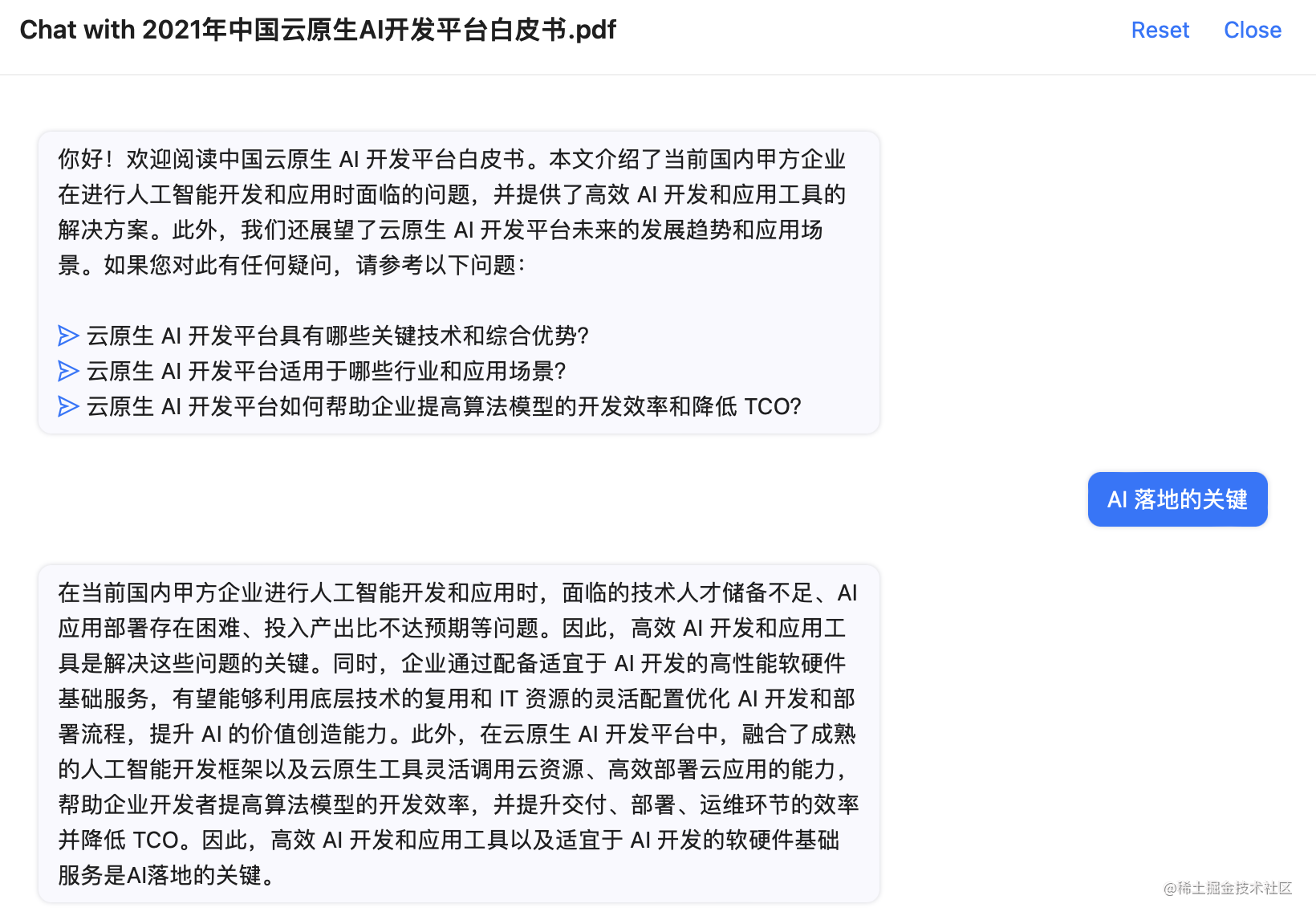
BiBiGPT : 一键总结视频内容,主要依赖字幕来做总结,绝对是「二创」作者的摸鱼利器。
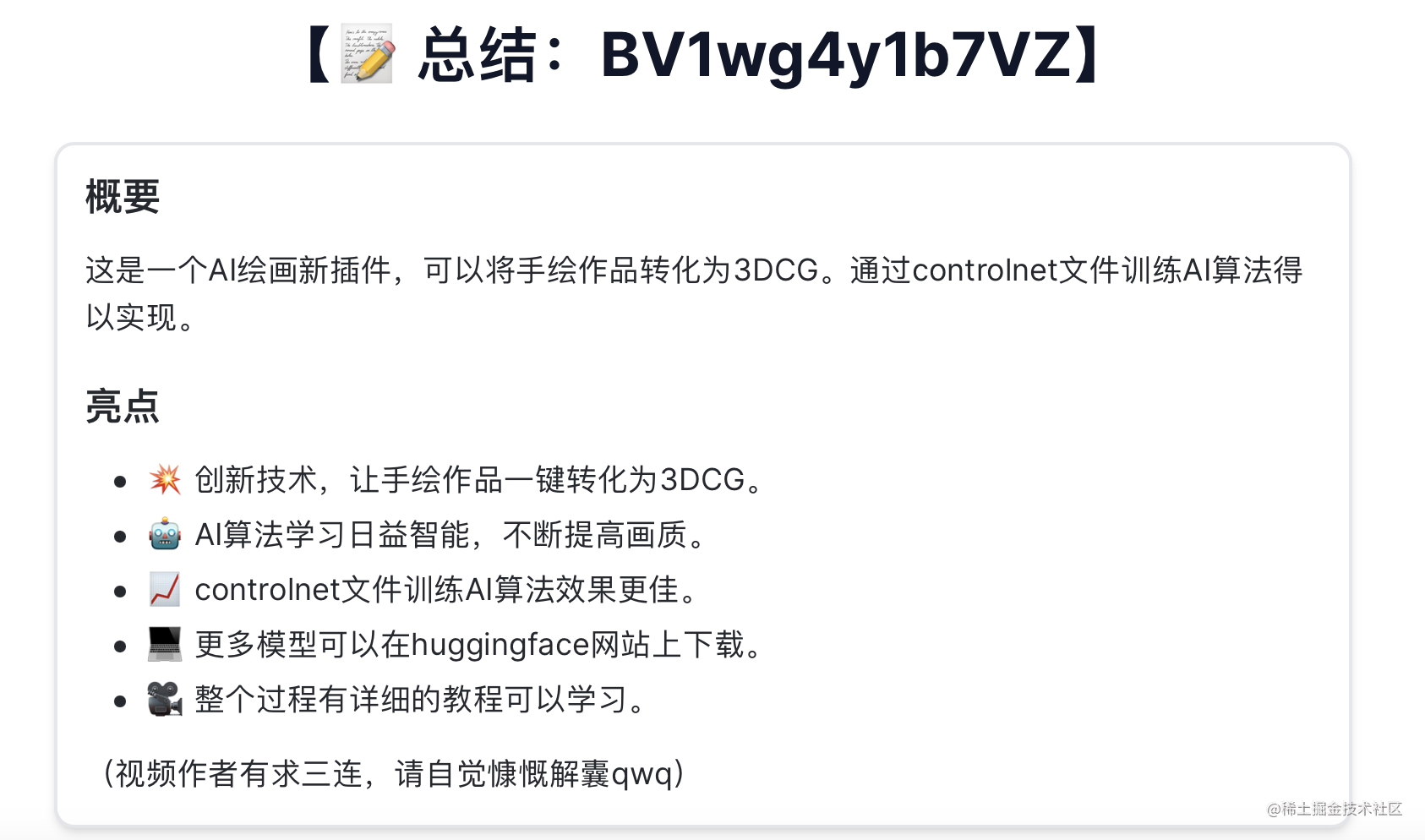
所以把 ChatGPT 理解为「搜索引擎」其实并不正确,从上述介绍的两个落地实现上看, ChatGPT 不是单纯的统计模型,它的核心并不是完全依赖于它的「语料库」,更多来自于临场学习的能力「 in-context learning」,这就是 ChatGPT 不同于以往传统 NLP「一切都从语料的统计里学习」的原因。
当然,我本身并非人工智能领域的开发者,而作为一个普通开发者,我更关心的是 ChatGPT 可以如何提升我的开(mo)发(yu)效率,只是没想到随手一试,我会被 ChatGPT 的 「 in-context learning」 给「逼疯」。
ChatGPT & UI
相信大家平时「面向」 ChatGPT 开发时,也是通过它来输出「算法」或者「 CURD」 等逻辑居多,因为这部分输出看起来相对会比较直观,而用 ChatGPT 来绘制前端 UI 的人应该不多,因为 UI 效果从代码上看并不直观 ,而且 ChatGPT 对与 UI 的理解目前还处于 「人工智障」的阶段。
但是我偏偏不信邪。。。。。
因为近期开发需求里恰好需要绘制一个具有动画效果的 ⭐️ 按键,面对这么「没有挑战性」的工作我决定尝试交给 ChatGPT 来完成,所以我向 ChatGPT 发起了第一个命令:
「用 Flutter 画一个黄色的五角星」
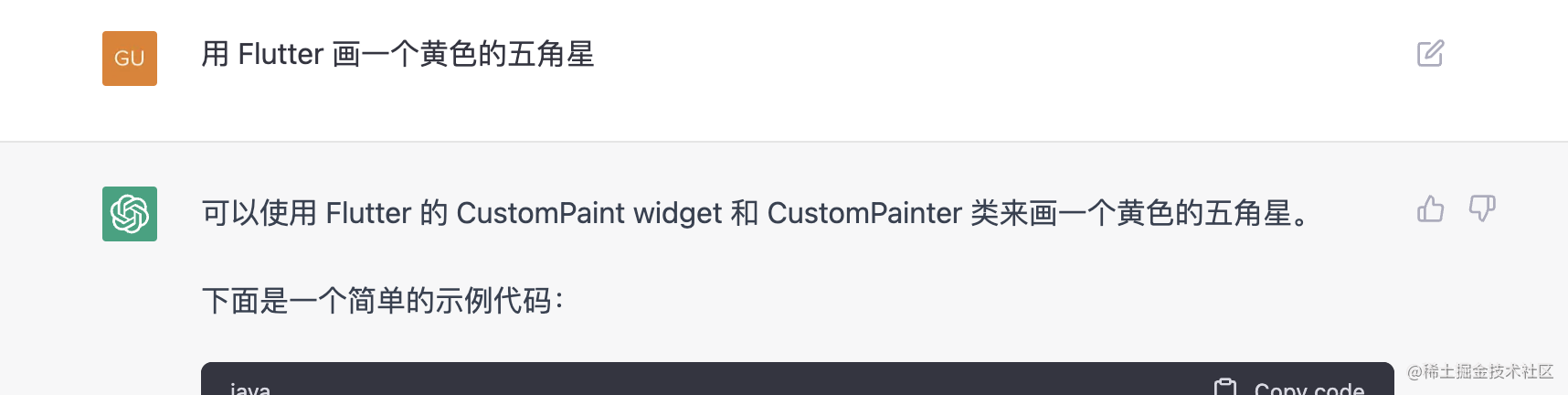 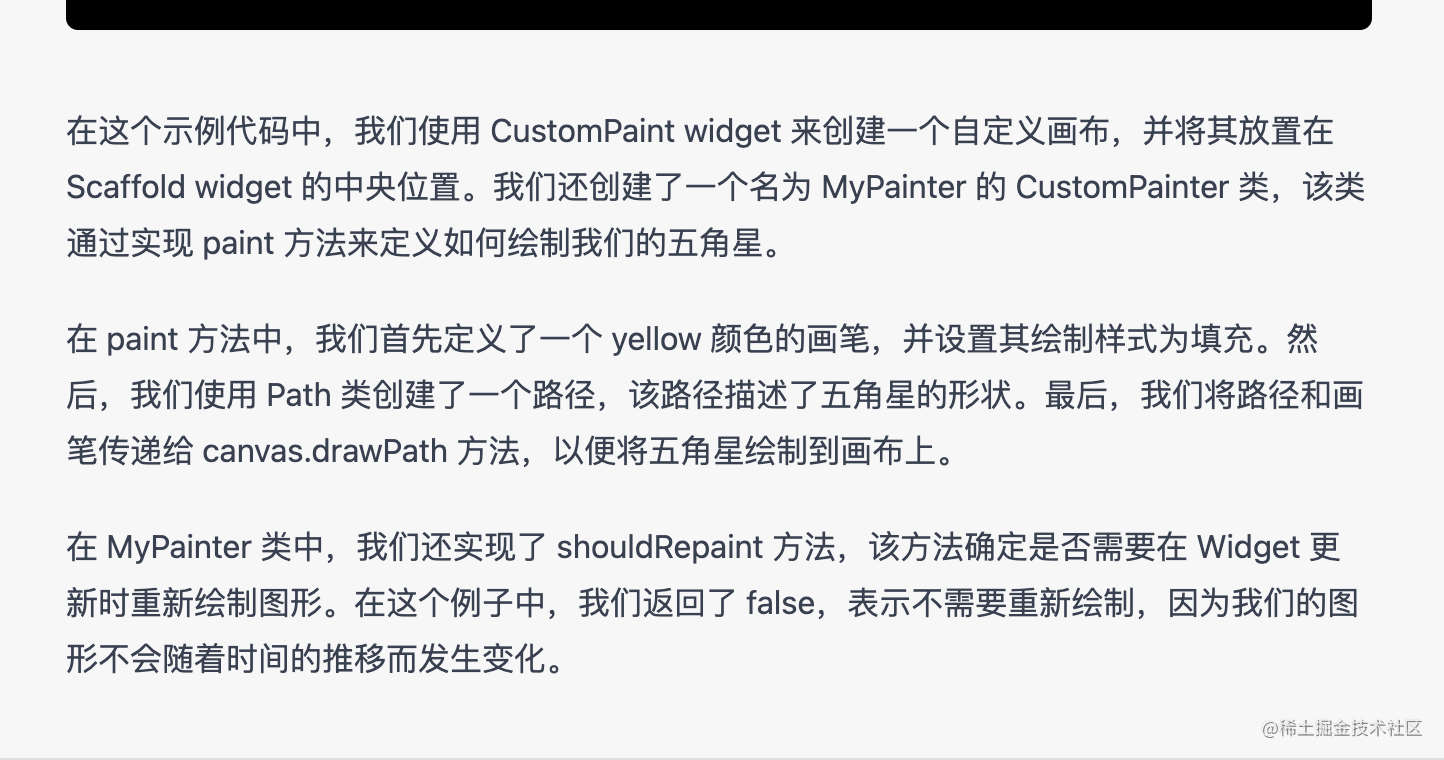
结果不负众望,关键部分如下代码所示,Flutter 很快就提供了完整的 Dart 代码,并且还针对代码提供了代码相关实现的讲解,不过运行之后可以看到,这时候的 ⭐️ 的样式并不满足我们的需求。
此时顶部的角也太「肥」了 。
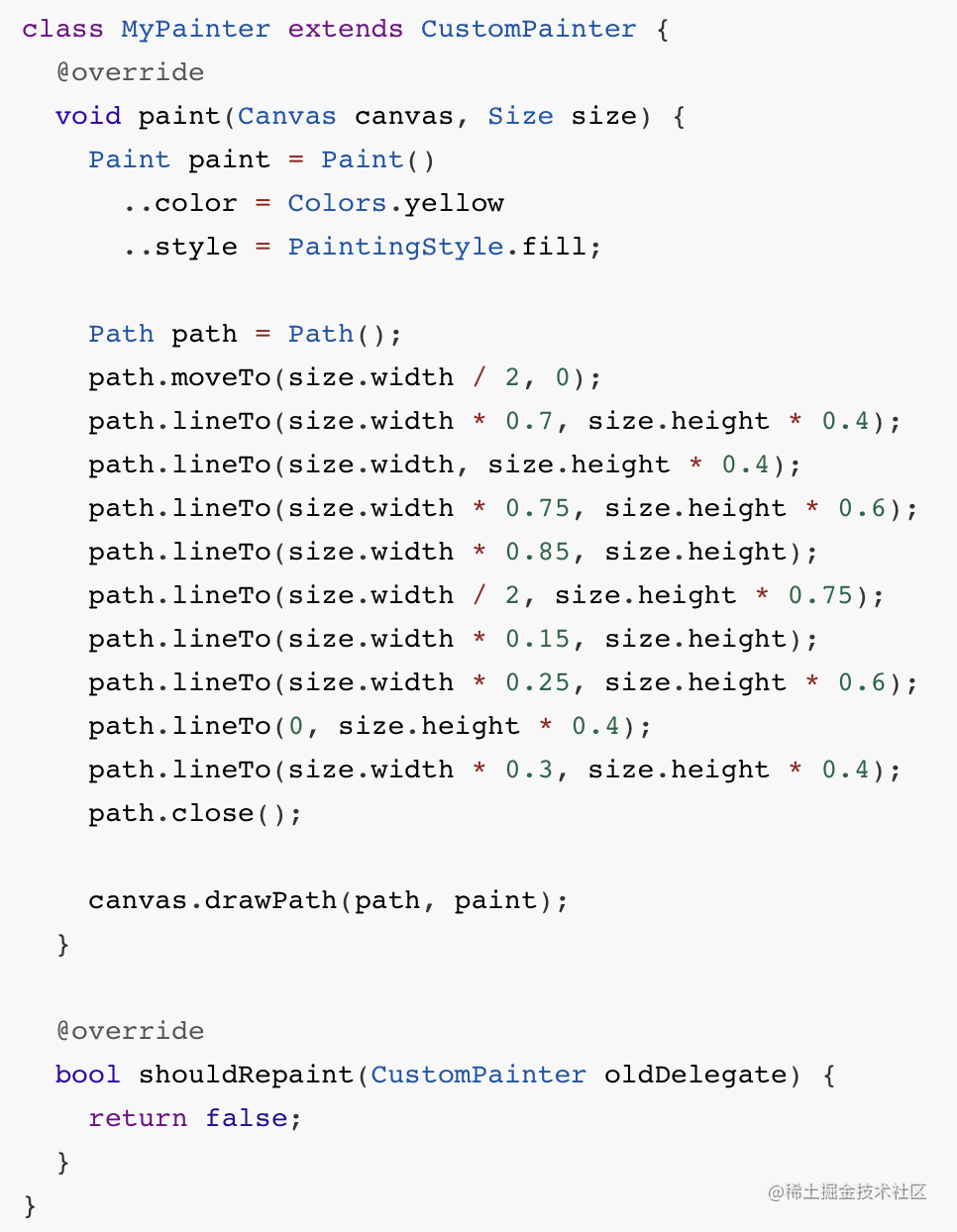 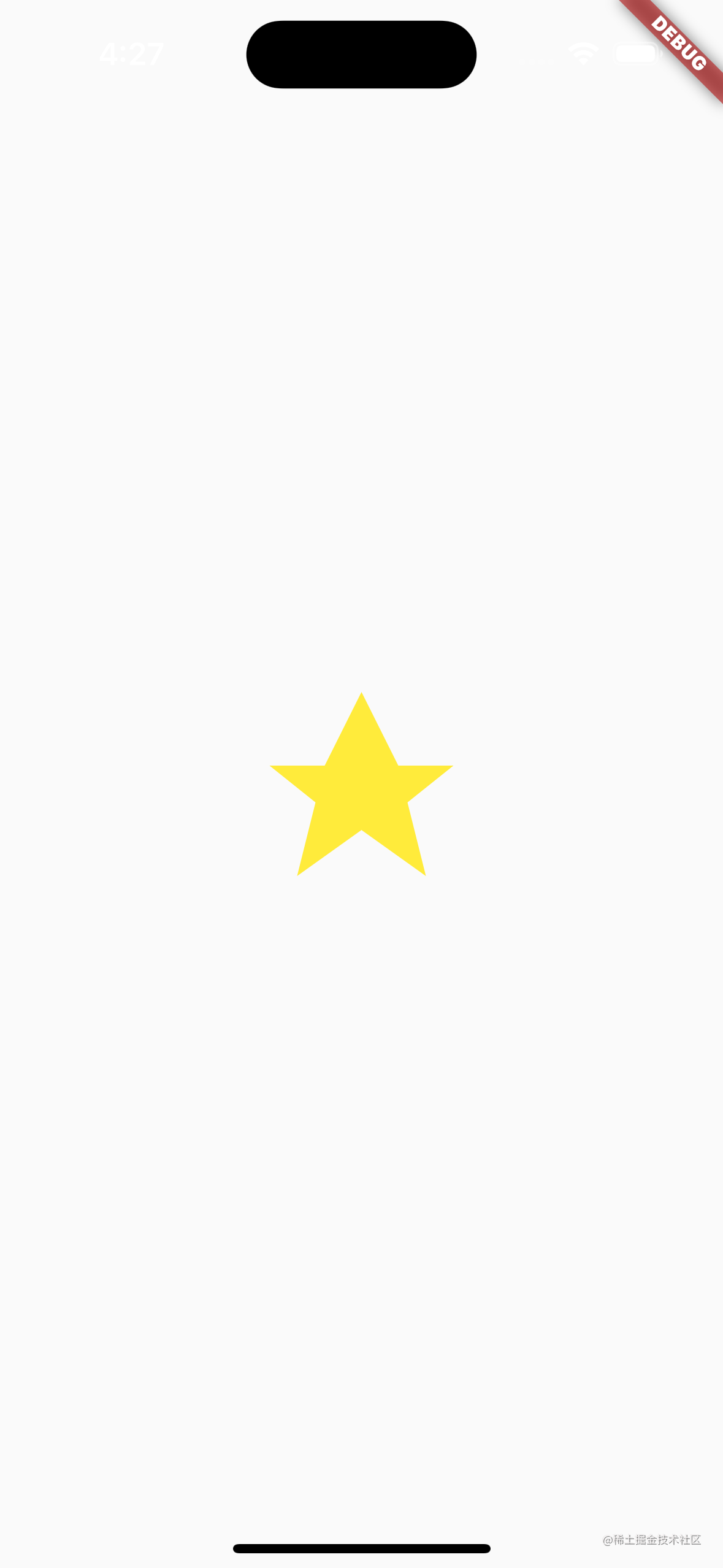
所以我随着提出了调整,希望五角星的五个角能够一样大,只是没想到我的描述,开始让 ChatGPT 放飞自我 。
也许是我的描述并不准确?
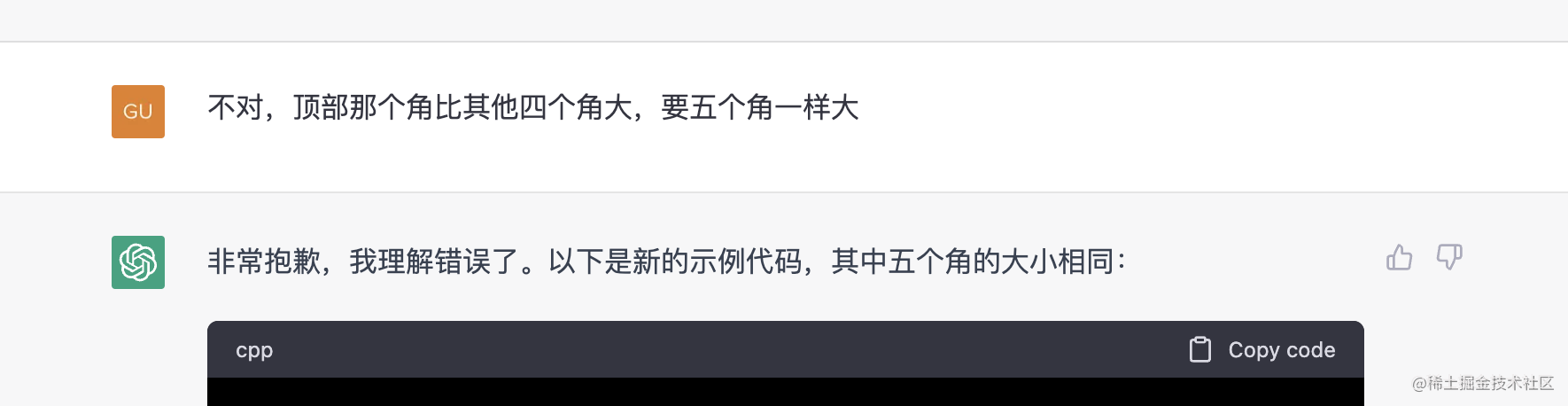
在我满怀期待的 cv 代码并运行之后,猝不及防的「五角星」差点没让我喷出一口老血,虽然这也有五个角,但是你管这个叫 「五角星」 ???
这难道不是某个红白机游戏里的小飞机??
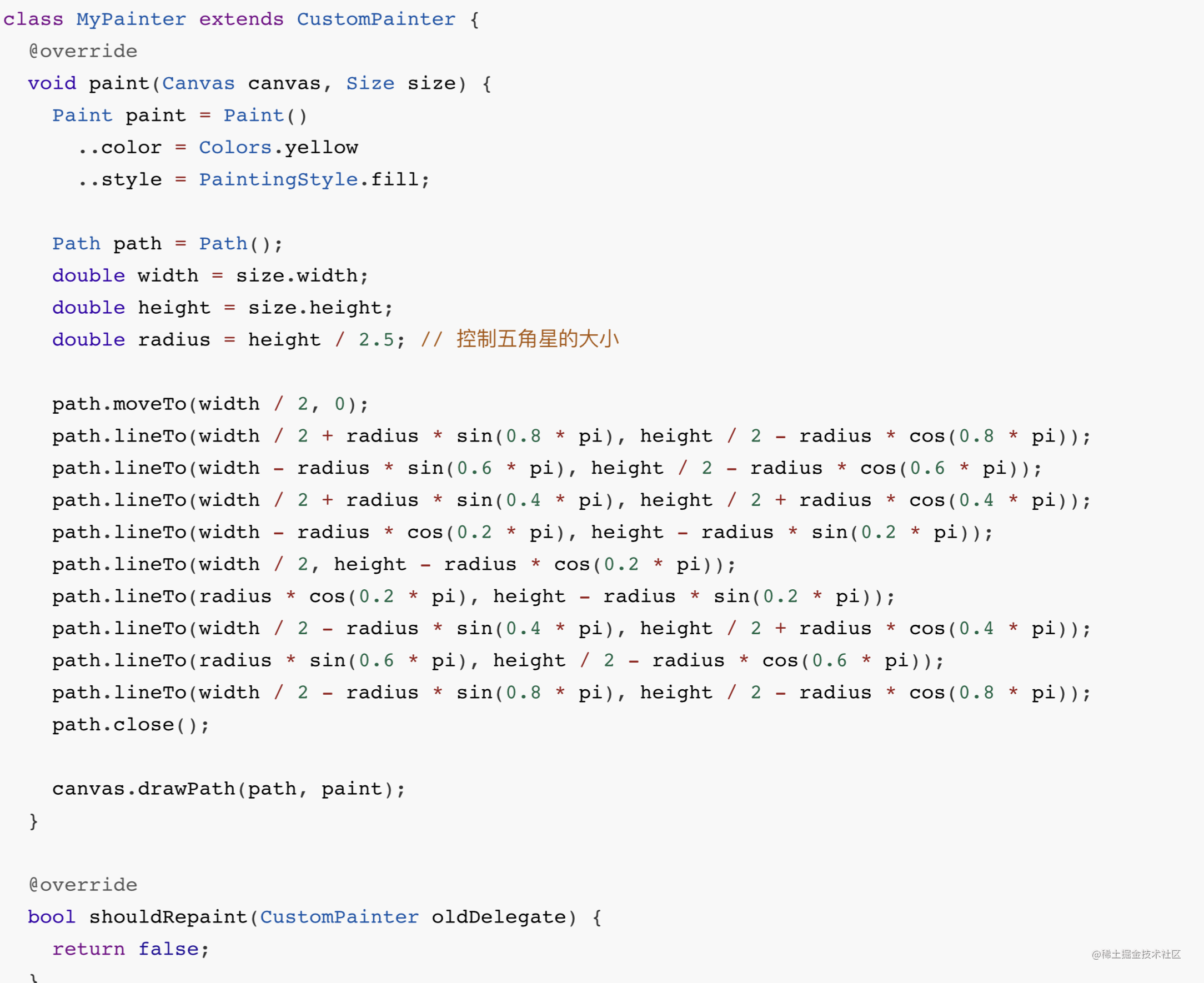 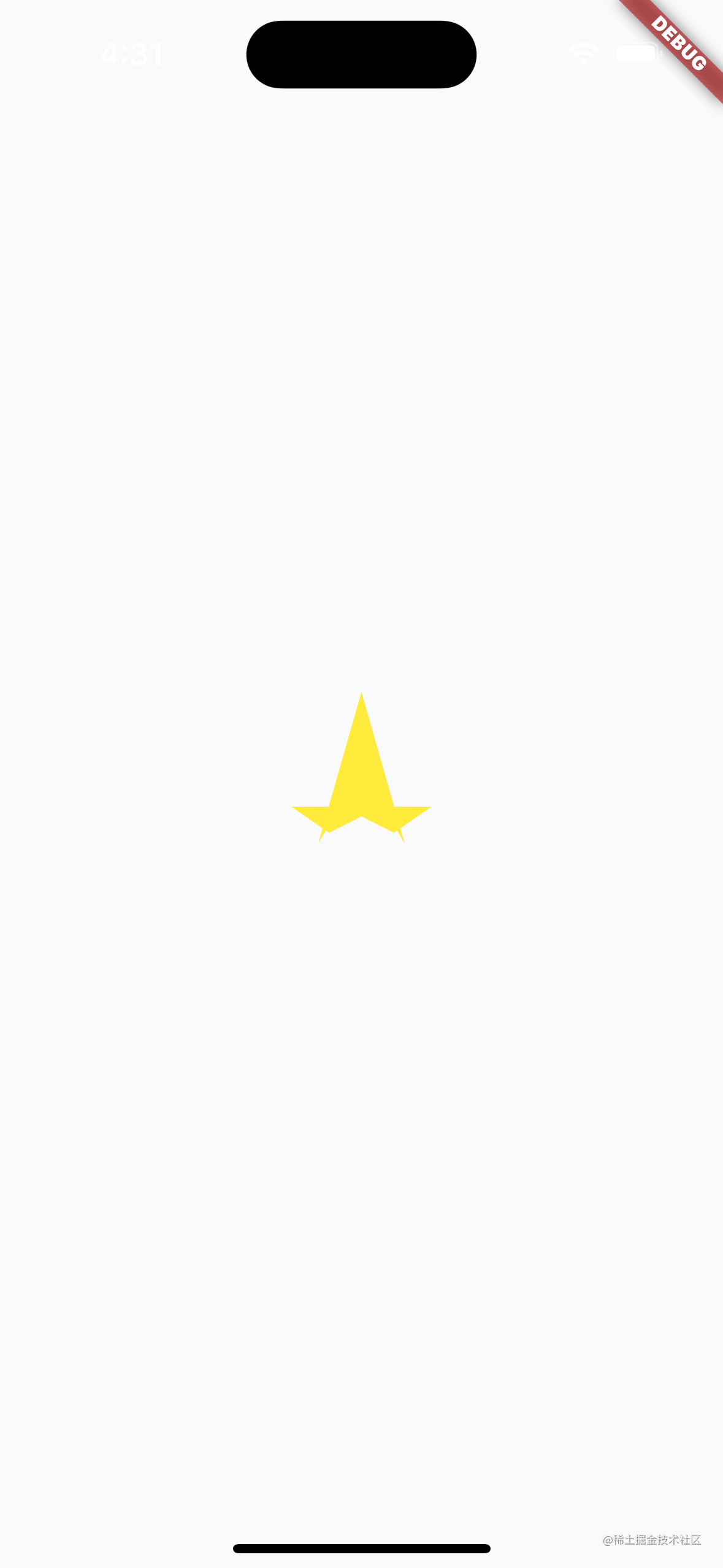
甚至于在看到后续 ChatGPT 关于代码的相关讲解时,我觉得它已经开始在「一本正经的胡说八道」,像极了今天早上刚给我提需求的产品经理。
哪里可以看出五个角相同了???
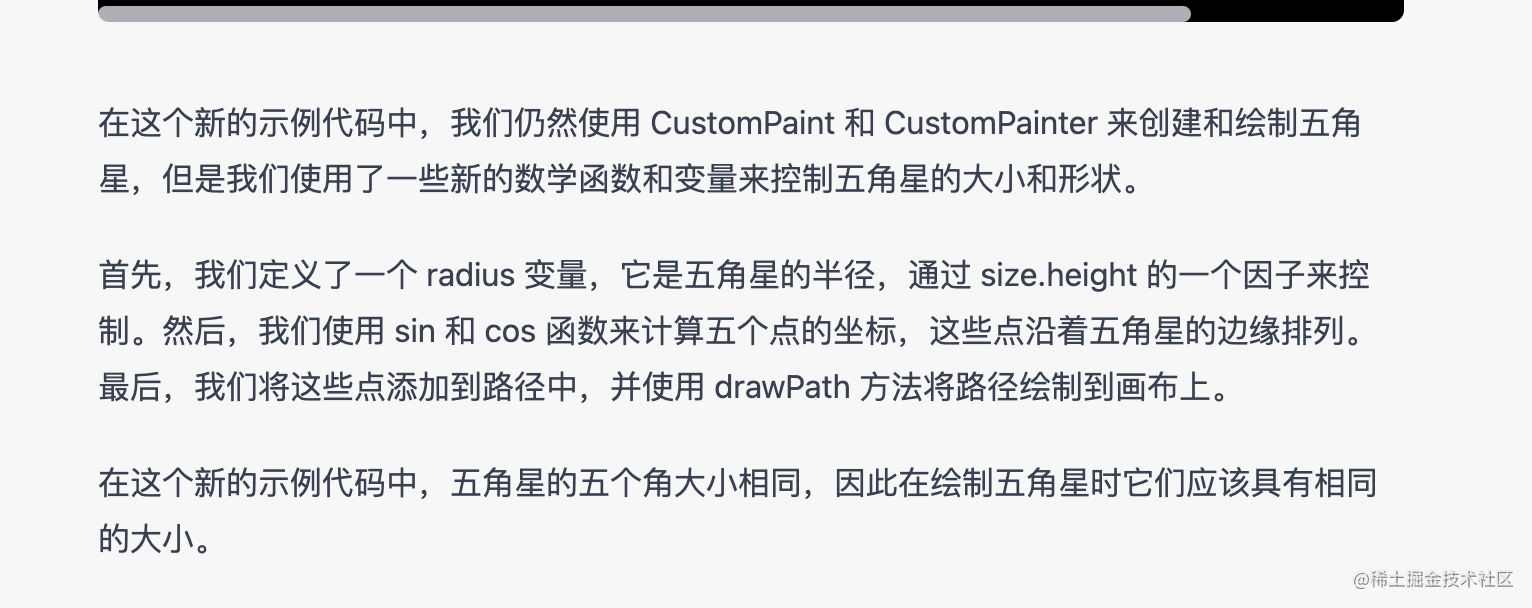
接着我继续纠正我的需求,表示我要的是 「一个五个角一样大的黄色五角星」 ,我以为这样的描述应过比较贴切,须不知·····
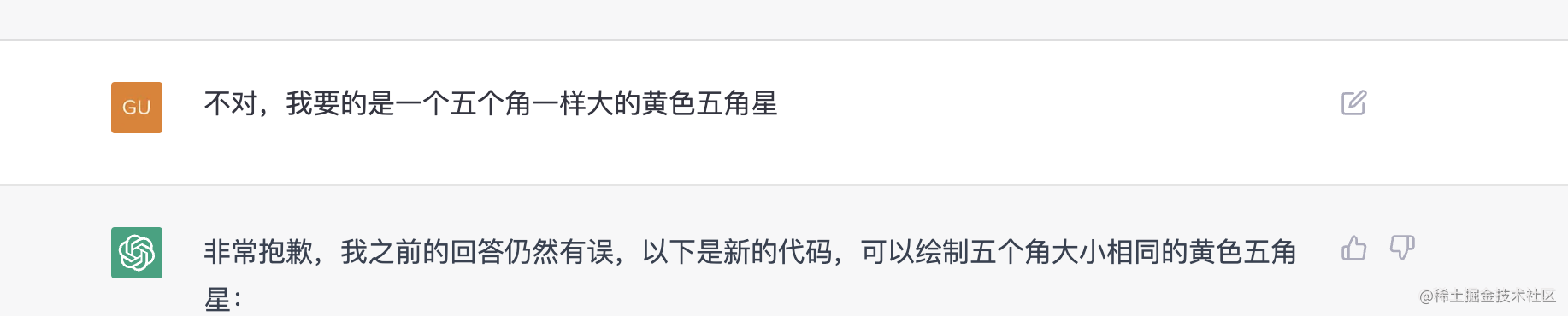
如下代码所示,其实在看到代码输出 for 循环时我就觉得不对了,但是秉承着「一切以实物为准」的理念,在运行后不出意外的发生了意外,确实是五个角一样大,不过是一个等边五边形。
算一个发胖的 ⭐️ 能解(jiao)释(bian)过去不?
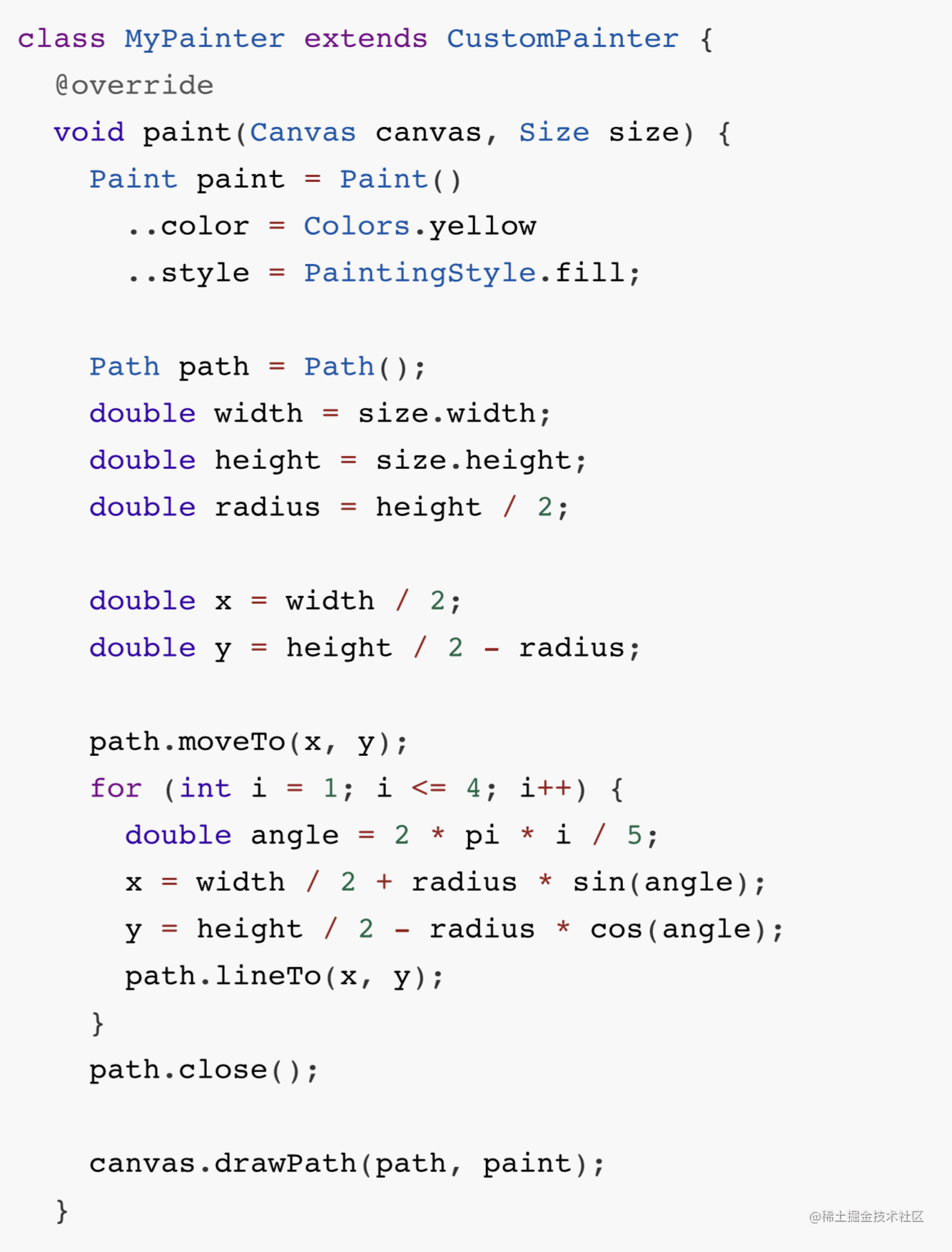 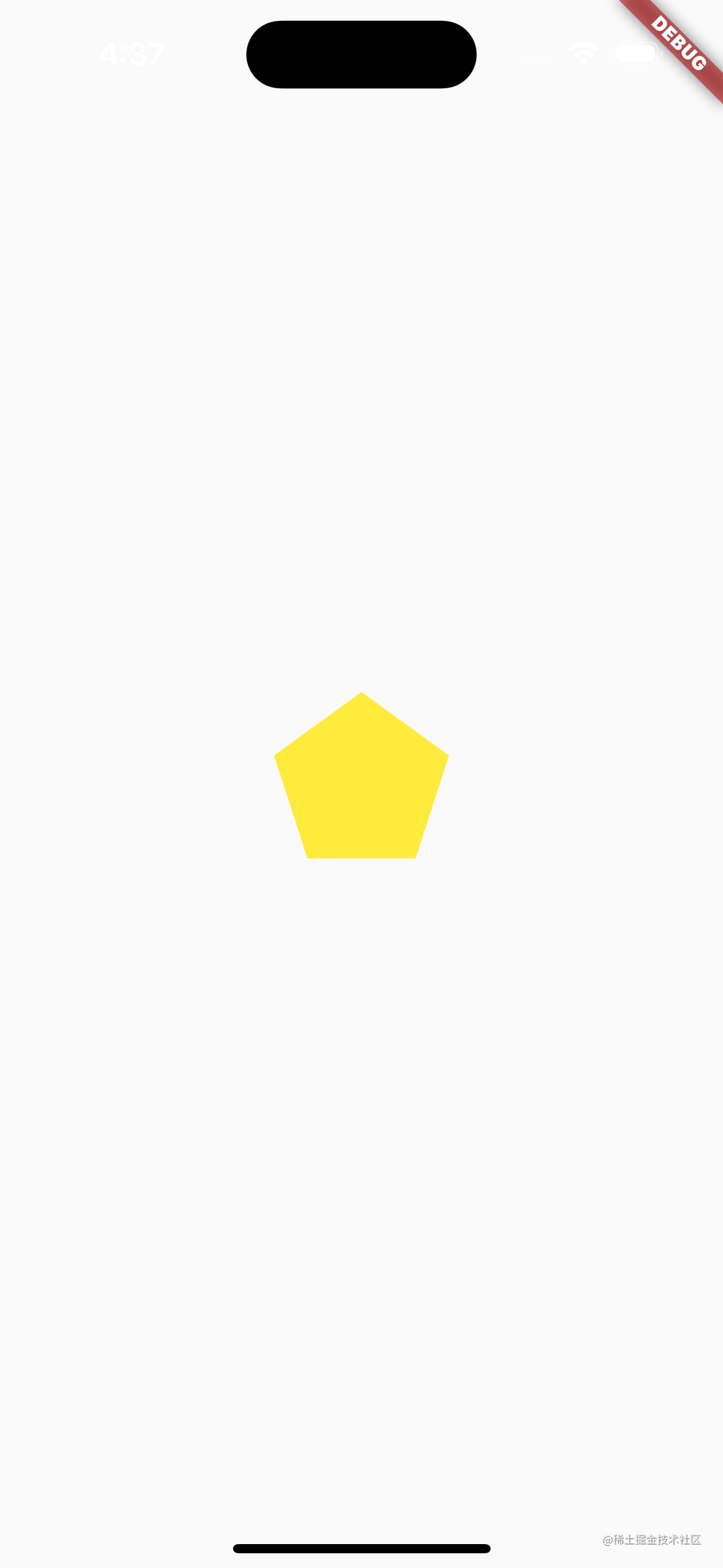
再看 ChatGPT 对于代码的描述,我发现我错了,原来它像的是「理解错需求还在嘴硬的我」,只是它在说「这是一个五角星」的时候眼皮都不会眨一下。
AI:确实五个角一样大,五个角一样大的五边形为什么就不能是五角星?你这是歧视体型吗?
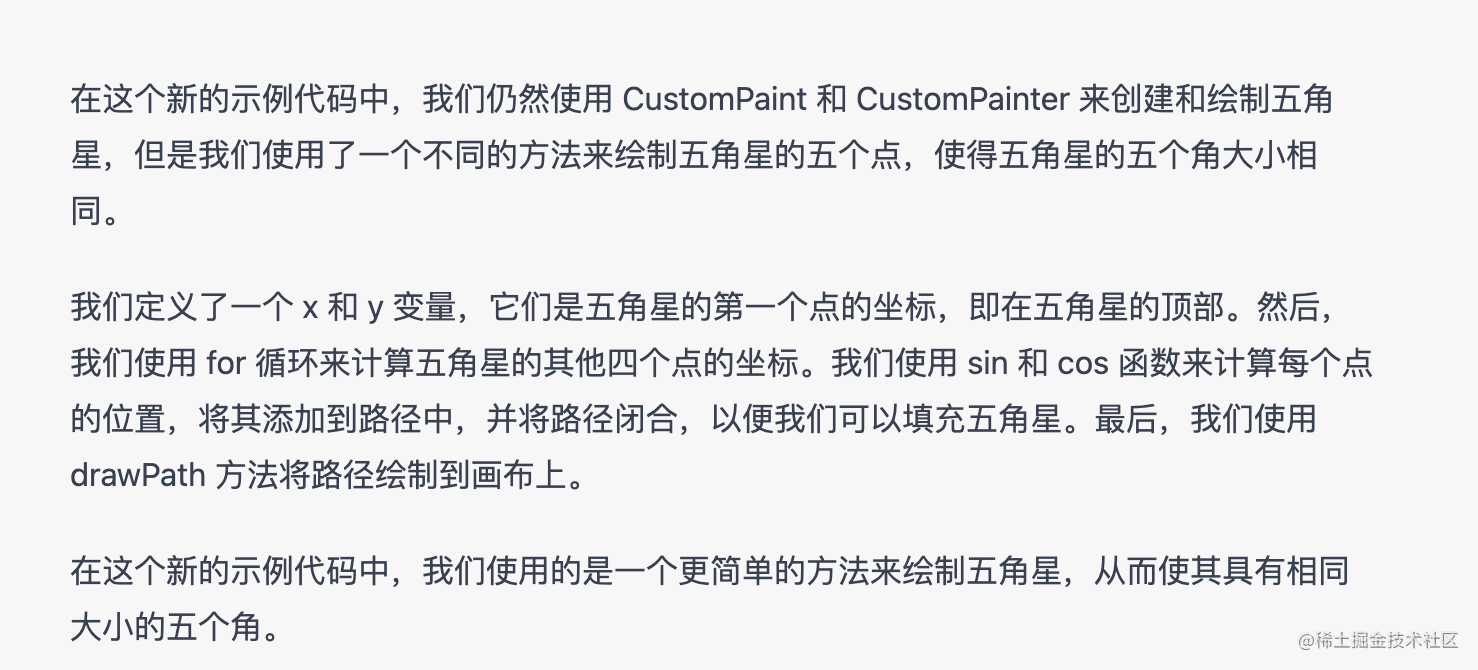
所以我继续要求:「我要的是五角星,不是五边形」,还好 ChatGPT 的临场学习能力不错,他又一次「重新定义五角星」,不过我此时我也不抱希望,就是单纯想看看它还能给出什么「惊喜」。
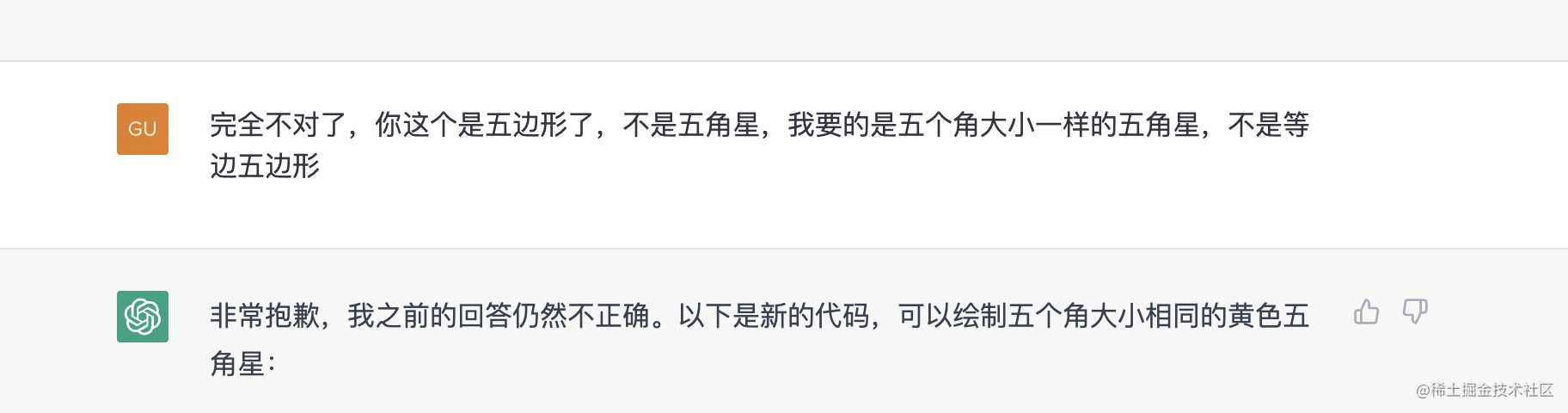
不出意外,这个「离谱」的多边形让我心头一紧,就在我想着是否放弃的时候,身为人类无法驯服 AI 「既爱又恨」的复杂情绪,让我最终坚持一定要让 ChatGPT 给我画出一个 ⭐️。
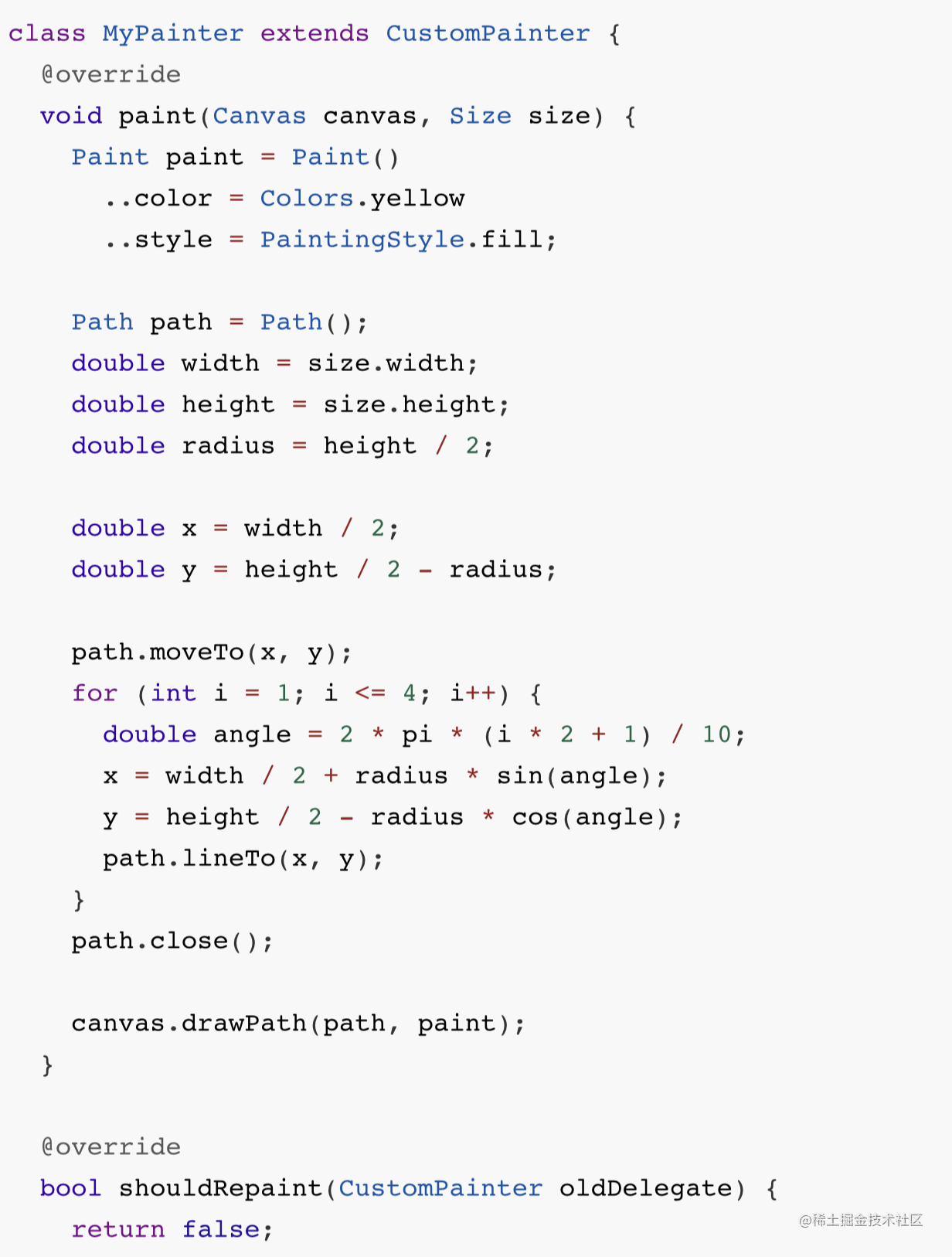 
不过心灰意冷之下,我选择让 ChatGPT 重新画一个黄色五角星,没想道这次却有了意外的惊喜,从下面的图片可以看到,此时的 ⭐️ 除了角度不对,形状已经完全满足需求。
所以一个问题我多问几遍,也许就能接近我要的答案?
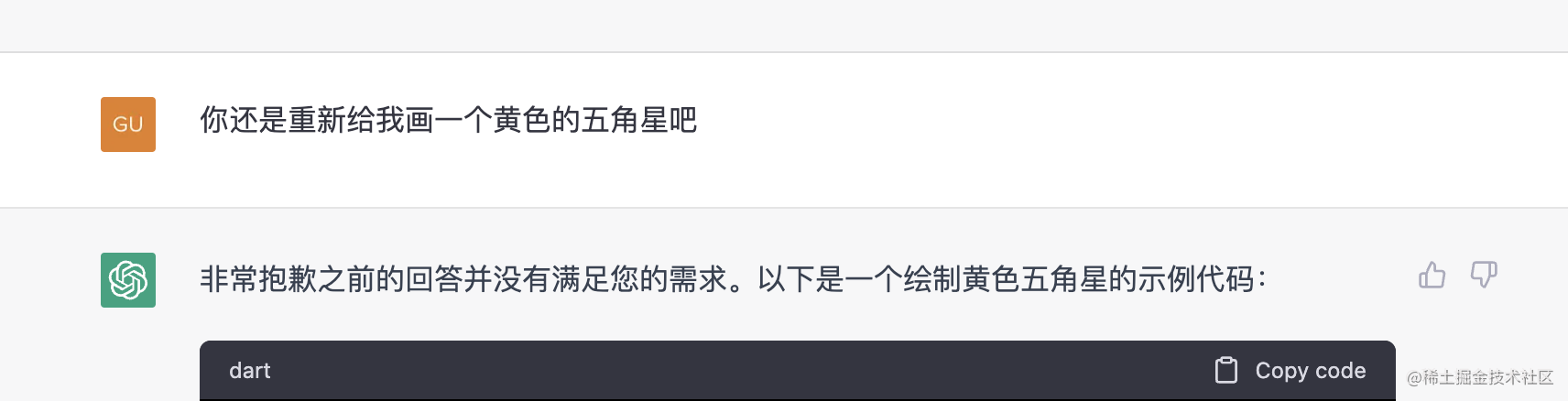
事实上这也是目前 ChatGPT 的现状,因为「临场学力」能力等因素影响,同一个问题它可能会给出不同的答案,而有的答案其实和我们要的根本不沾边。
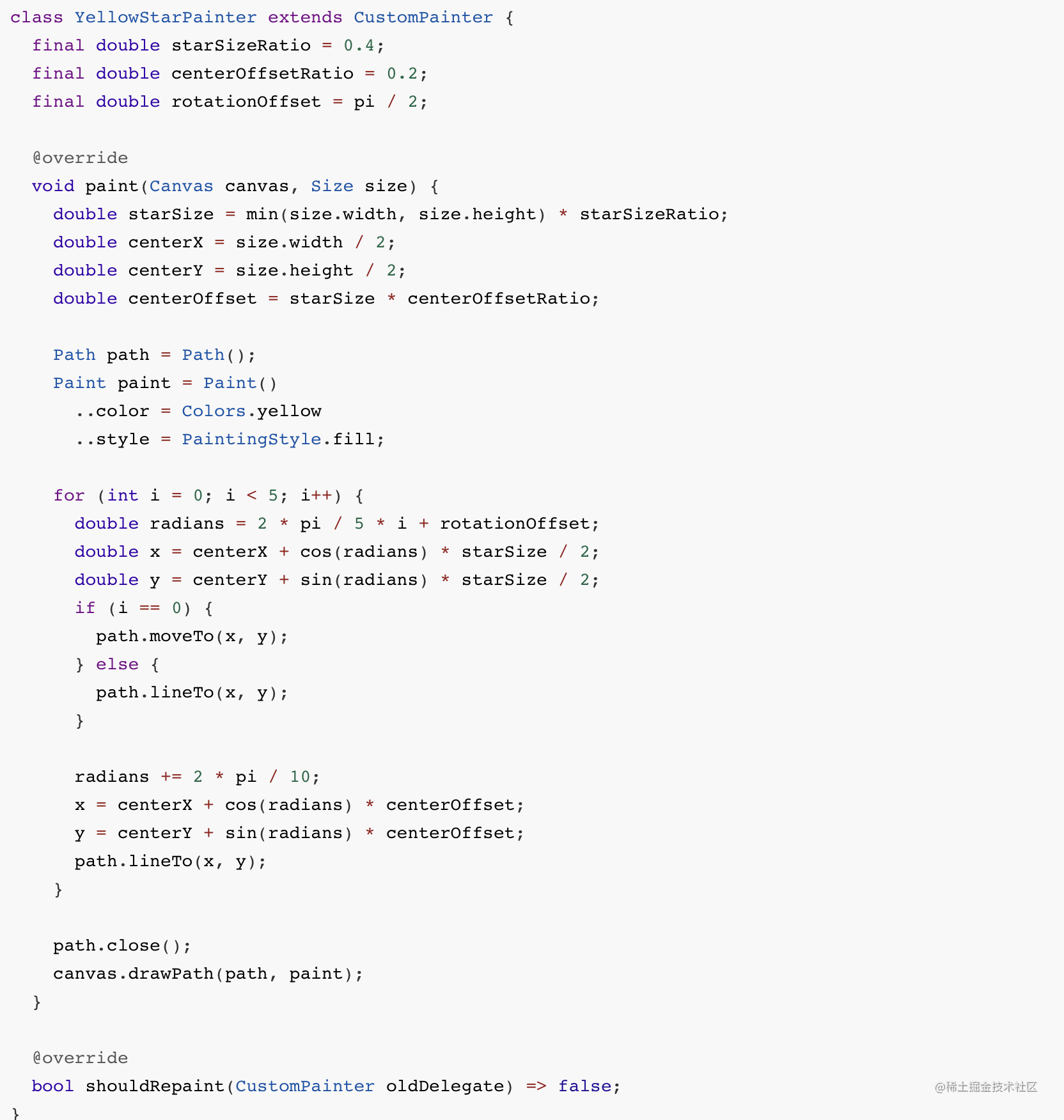 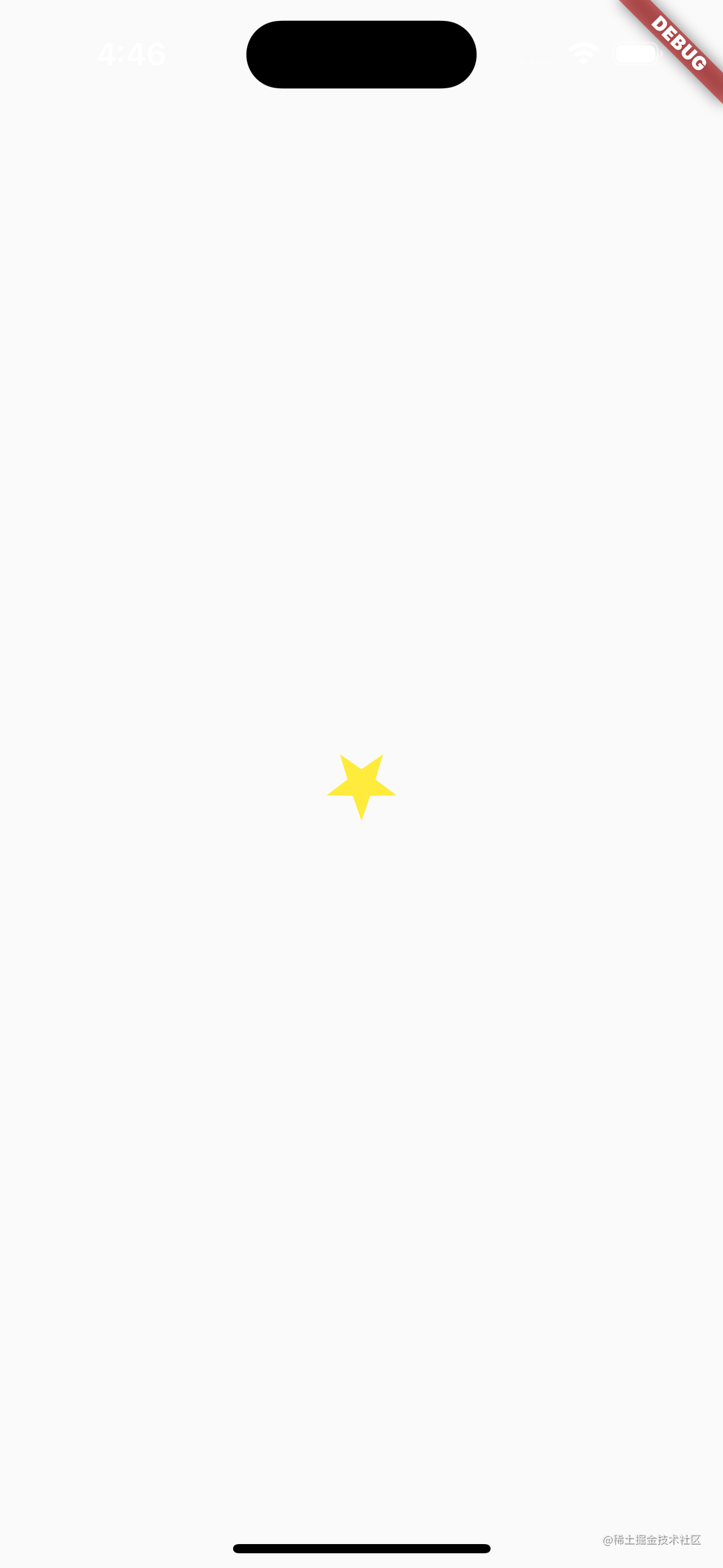
那么,接下来只要让 ChatGPT 把 ⭐️ 旋转一下角度,应该就可以完成需求····了吧?所以我提出「帮我旋转 180度」的要求。
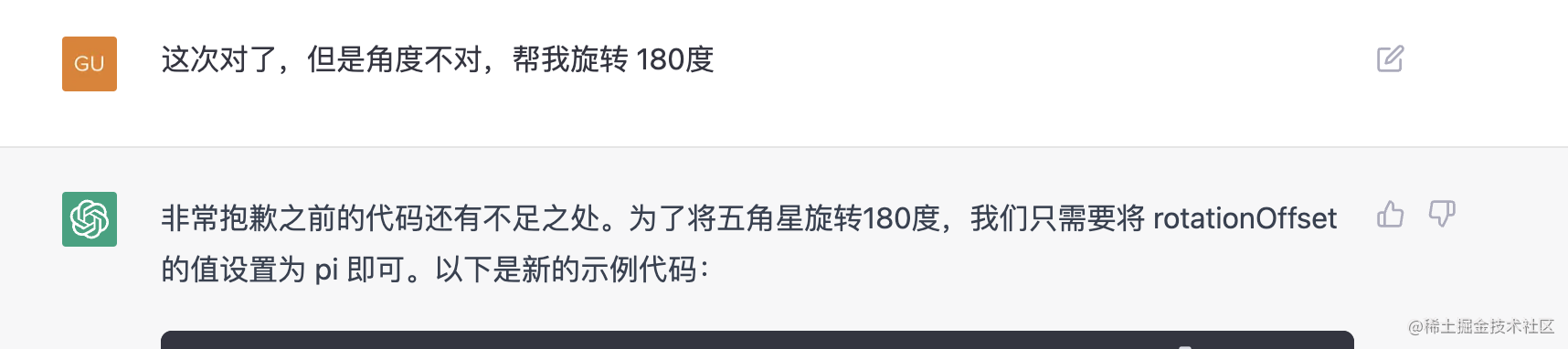
结果不出意外的还是发生了意外,可能 ChatGPT 理解的 180 度和我不大一样,如下图所示,确实旋转了,只是还是歪的,而基于前面的尝试,我觉得有必要再给它一次机会。
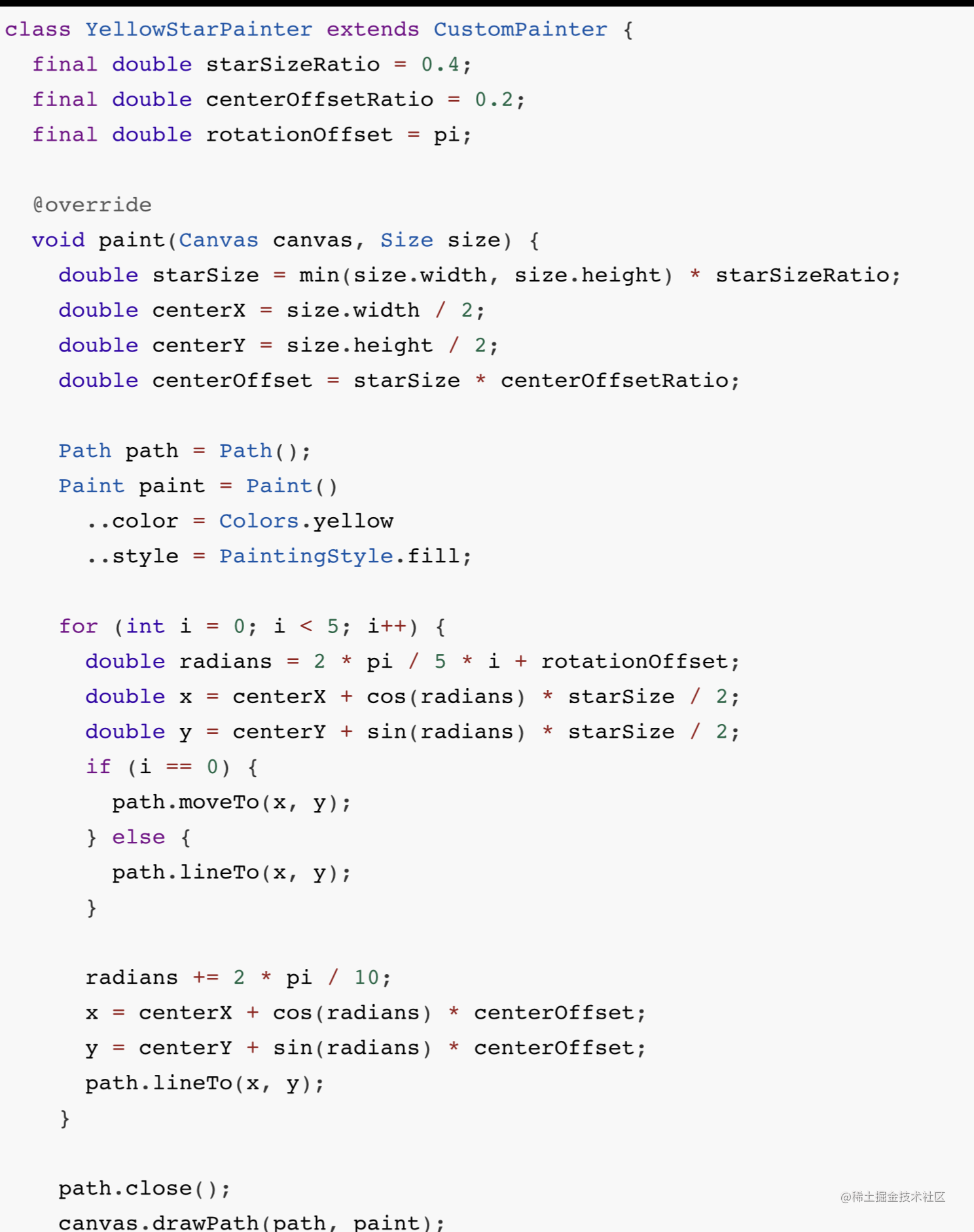 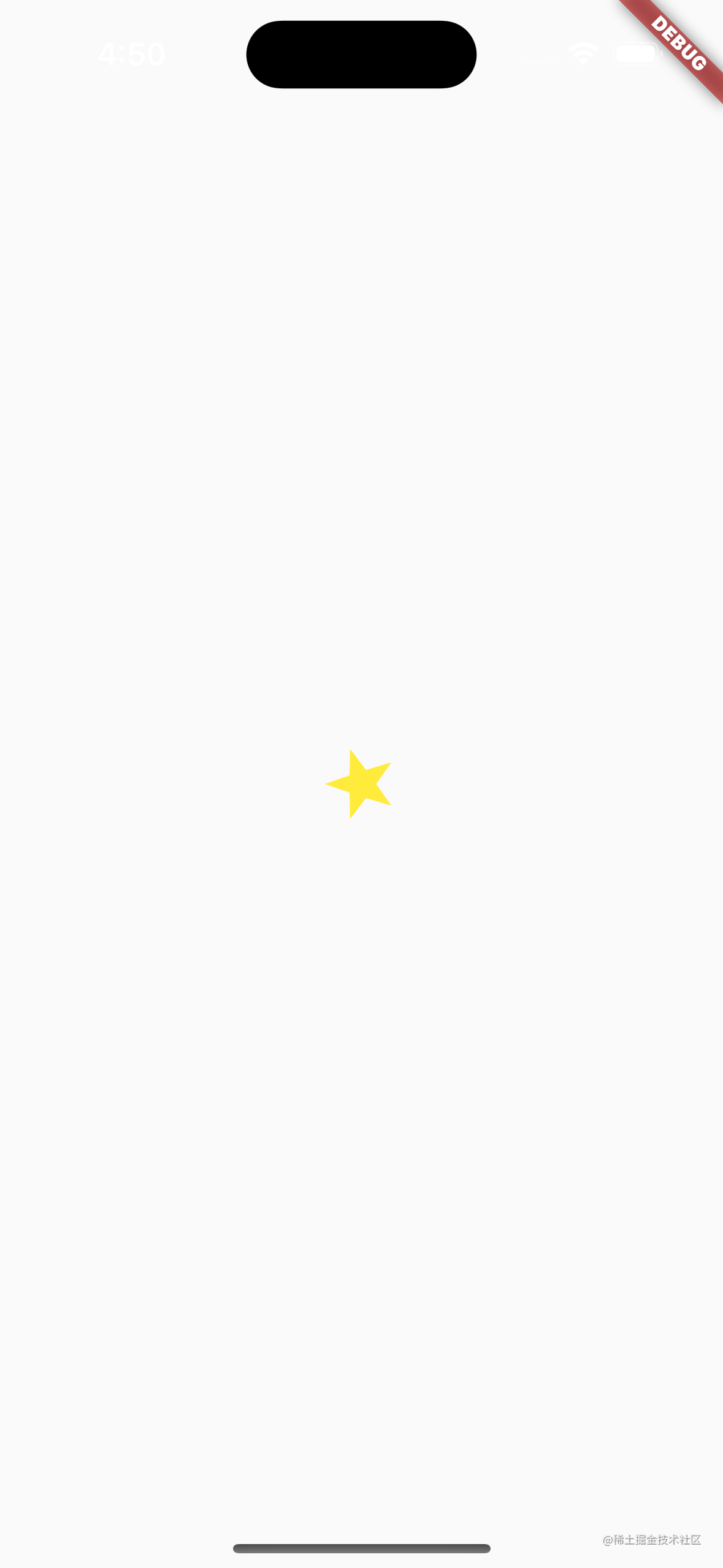
终于,在我换了以下描述之后,ChatGPT 似乎「开窍」了,终于让我如愿以偿的得到了我想要的 ⭐️ 代码。
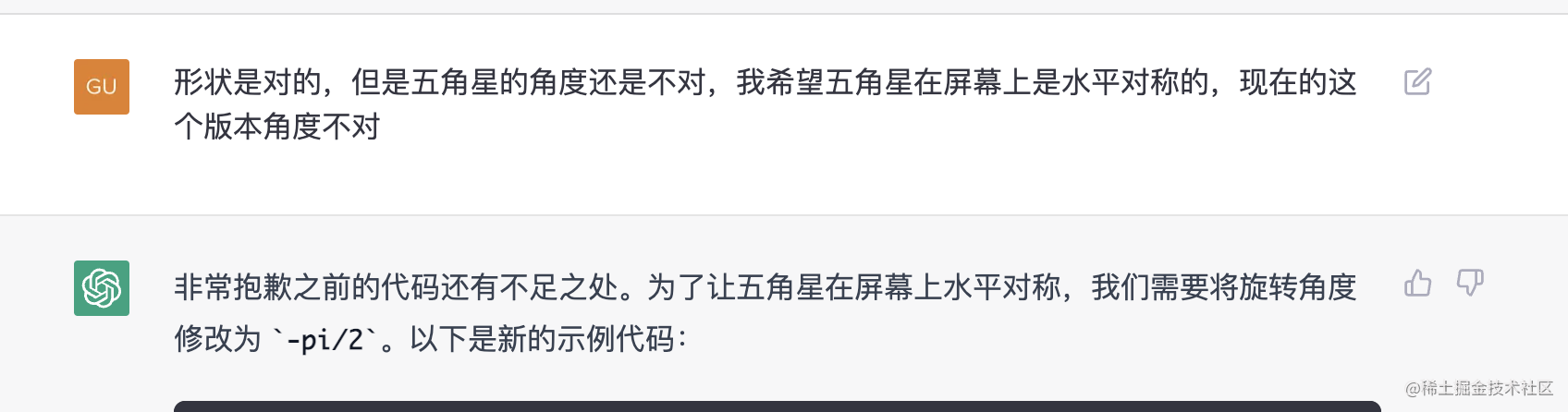
可以看到,其实这段代码并不复杂,你自己写或者去搜索引擎扒一扒大概会比用 ChatGPT 更快,但是 ChatGPT 的魅力就在于:它也许会错,但是总有一次它会「蒙对」,如果现在还不对,那么未来也会有算对的时候,这就是我感受到的 AI 魅力所在。
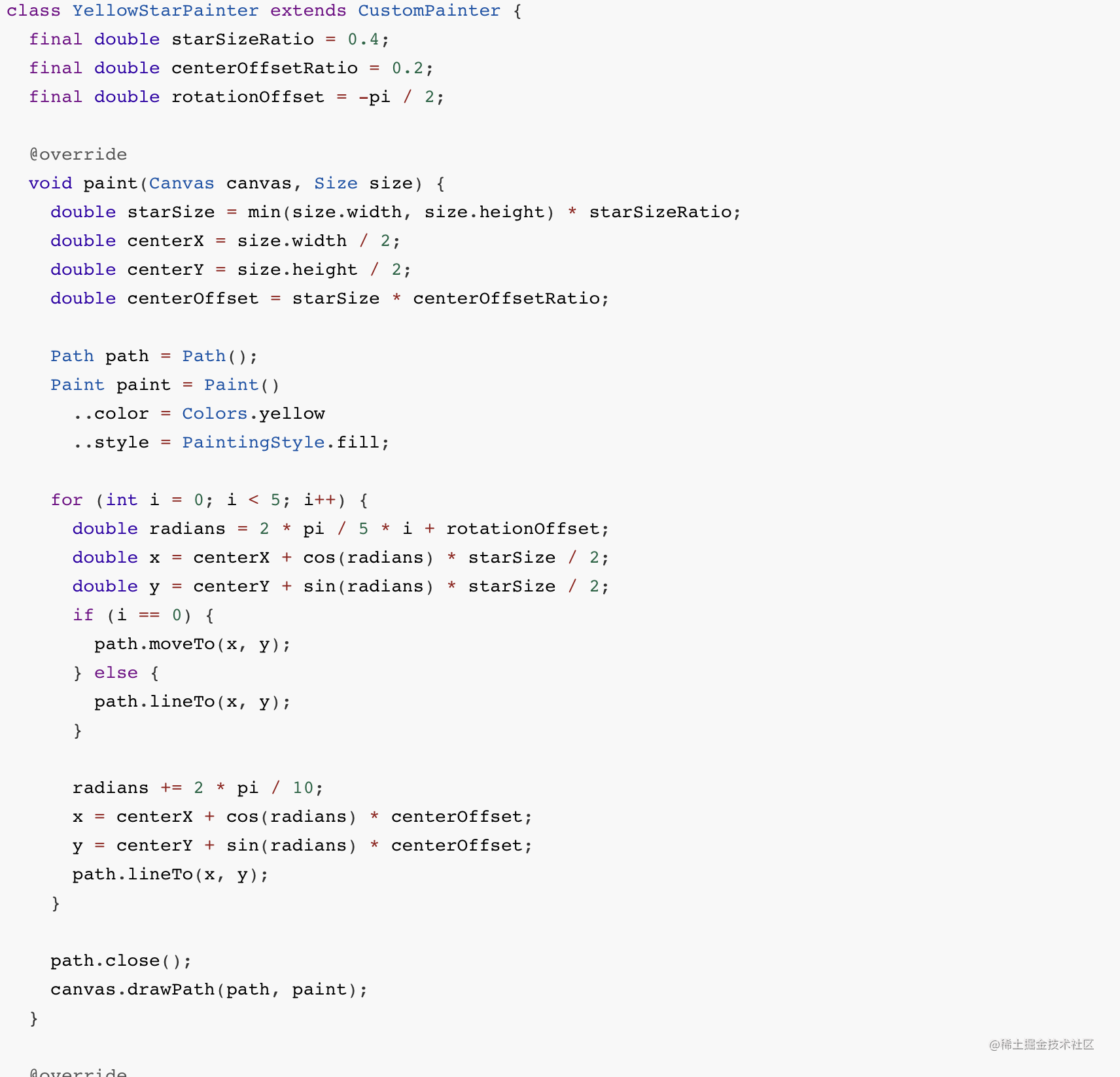 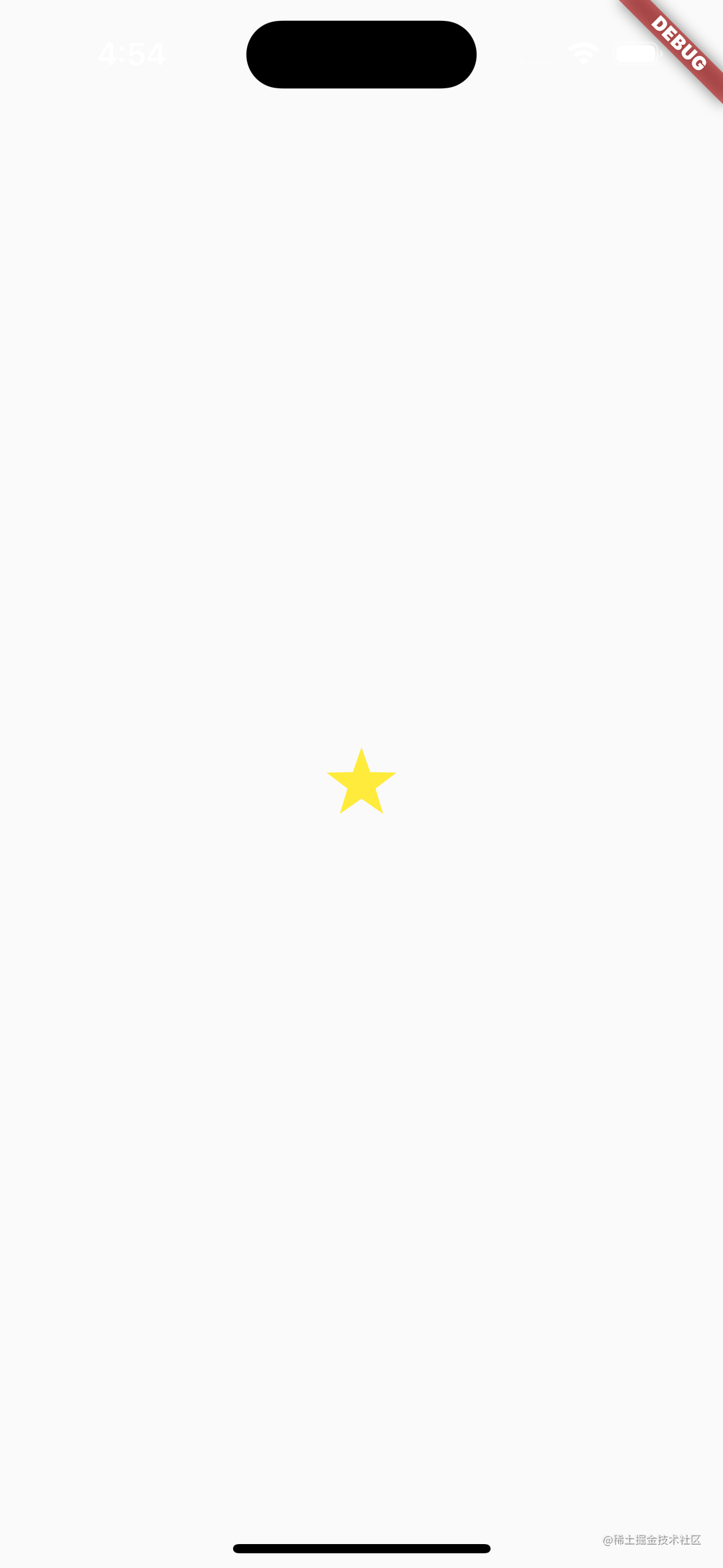
既然五角星都出来,那么接下来我们来完成最后一步的动画效果,我们希望的是点击 ⭐️ 的时候可以有一个爆炸粒子的动画,所以我提出了:
「希望加上一个动画效果,就是点击的时候星星爆炸成颗粒的动画效果」
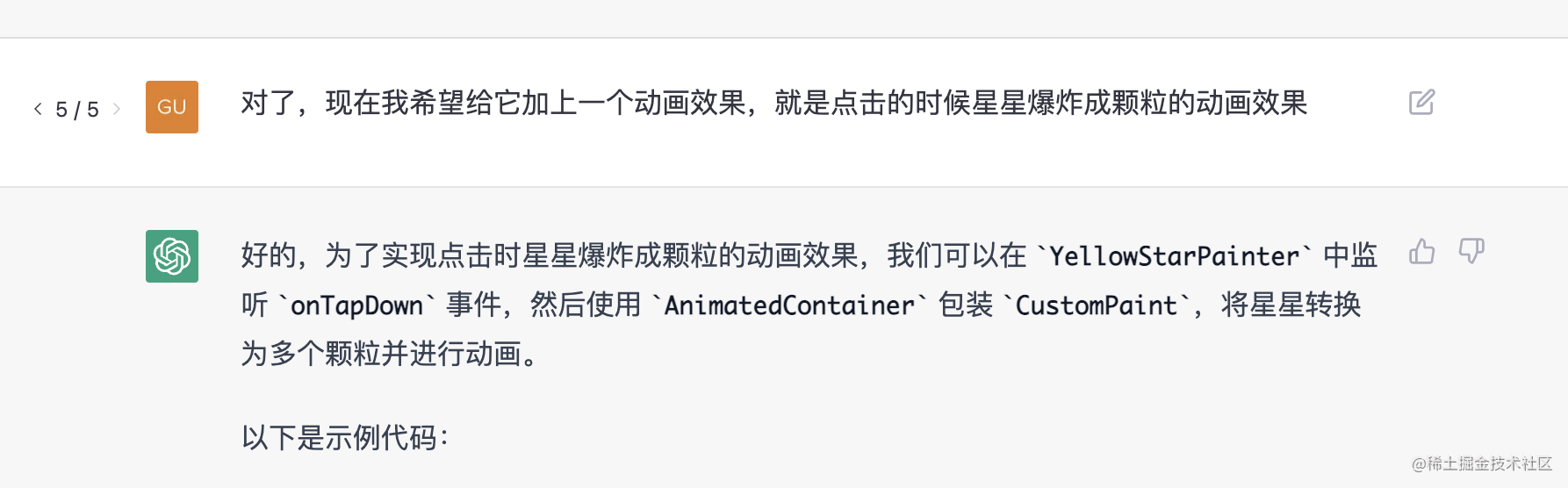
结果还是「一口老血」,如下图所示,「星星确实爆炸了」,只是这个爆炸动画看起来是那么的「一言难尽」,感兴趣的可以 cv 下面的源代码自己体验下,不出意外接下来又是新的一轮人类和 AI 的「斗智斗勇」。
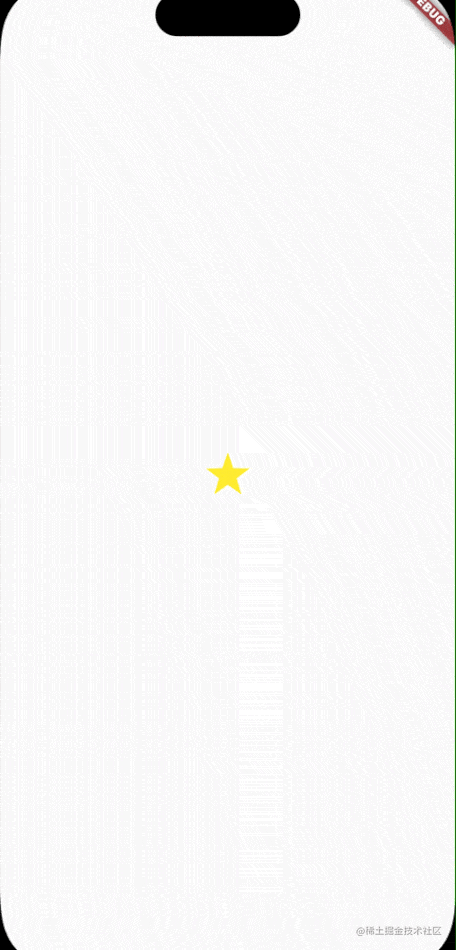
class YellowStar extends StatefulWidget {
@override
_YellowStarState createState() => _YellowStarState();
}
class _YellowStarState extends State with TickerProviderStateMixin {
bool _isExploded = false;
late AnimationController _animationController;
late Animation _animation;
@override
void initState() {
super.initState();
_animationController = AnimationController(
duration: const Duration(milliseconds: 500),
vsync: this,
);
_animation = CurvedAnimation(
parent: _animationController,
curve: Curves.easeInOut,
);
}
@override
void dispose() {
_animationController.dispose();
super.dispose();
}
void _handleTapDown(TapDownDetails details) {
setState(() {
_isExploded = true;
_animationController.forward(from: 0.0);
});
}
void _resetStar() {
setState(() {
_isExploded = false;
_animationController.reset();
});
}
@override
Widget build(BuildContext context) {
return GestureDetector(
onTapDown: _handleTapDown,
onTap: _resetStar,
child: AnimatedContainer(
duration: const Duration(milliseconds: 500),
decoration: BoxDecoration(
color: Colors.white,
borderRadius: _isExploded
? BorderRadius.circular(50)
: BorderRadius.zero,
),
child: _isExploded
? _buildParticles()
: Container(
width: 100,
height: 100,
child: CustomPaint(
painter: YellowStarPainter(),
),
),
),
);
}
Widget _buildParticles() {
return AnimatedBuilder(
animation: _animation,
builder: (context, child) {
return Container(
width: 100,
height: 100,
child: Stack(
children: List.generate(
50,
(index) {
double radius = _animation.value * 50;
double angle = 2 * pi * index / 50;
double x = 50 + cos(angle) * radius;
double y = 50 + sin(angle) * radius;
return Positioned(
left: x,
top: y,
child: Container(
width: 4,
height: 4,
decoration: BoxDecoration(
shape: BoxShape.circle,
color: Colors.yellow,
),
),
);
},
),
),
);
},
);
}
}
class YellowStarPainter extends CustomPainter {
final double starSizeRatio = 0.4;
final double centerOffsetRatio = 0.2;
final double rotationOffset = -pi / 2;
@override
void paint(Canvas canvas, Size size) {
double starSize = min(size.width, size.height) * starSizeRatio;
double centerX = size.width / 2;
double centerY = size.height / 2;
double centerOffset = starSize * centerOffsetRatio;
Path path = Path();
Paint paint = Paint()
..color = Colors.yellow
..style = PaintingStyle.fill;
for (int i = 0; i < 5; i++) {
double radians = 2 * pi / 5 * i + rotationOffset;
double x = centerX + cos(radians) * starSize / 2;
double y = centerY + sin(radians) * starSize / 2;
if (i == 0) {
path.moveTo(x, y);
} else {
path.lineTo(x, y);
}
radians += 2 * pi / 10;
x = centerX + cos(radians) * centerOffset;
y = centerY + sin(radians) * centerOffset;
path.lineTo(x, y);
}
path.close();
canvas.drawPath(path, paint);
}
@override
bool shouldRepaint(CustomPainter oldDelegate) => false;
}
复制代码
经过一轮「鏖战」如下图所示,面对同一个问题,ChatGPT 总能找到不同的实现方式来回答你,只是这些实现里有的无法运行的,有的是运行没有效果的,有的甚至是给你输出了一个 //TODO 爆炸动画 ,总之就是让你「血压飙升」。
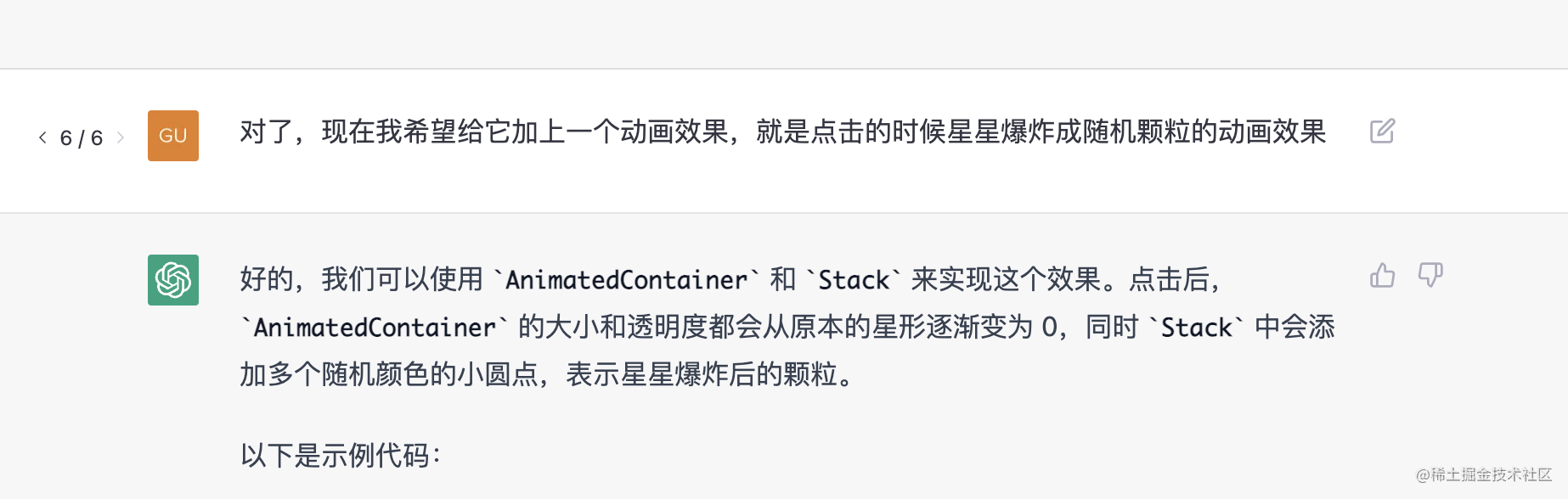
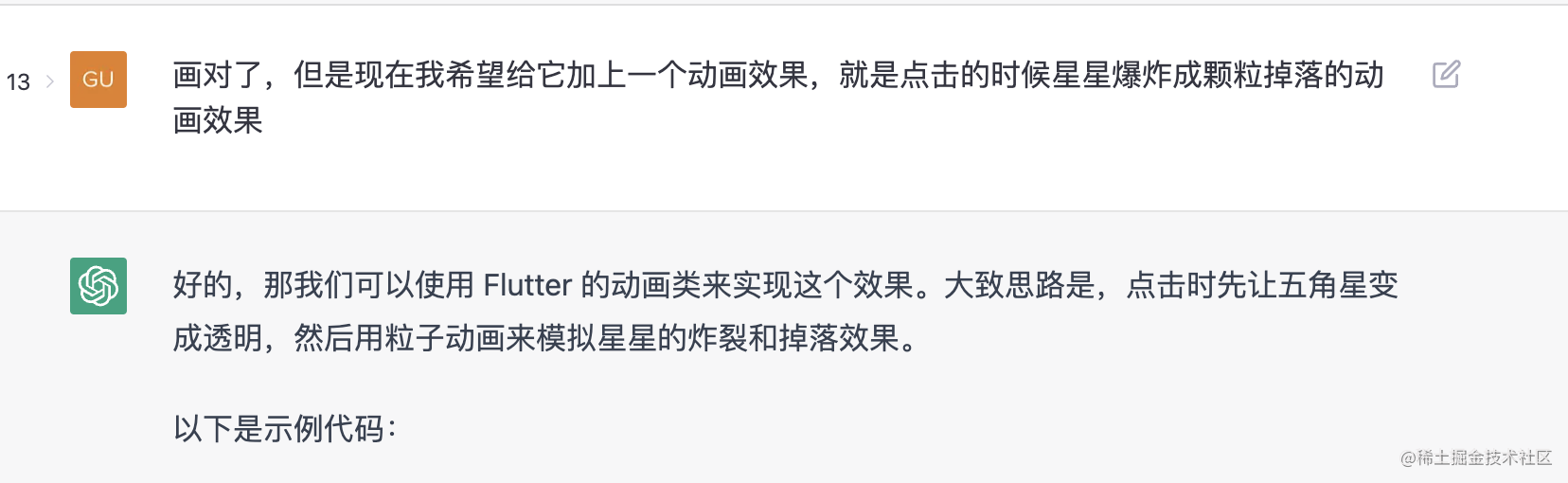
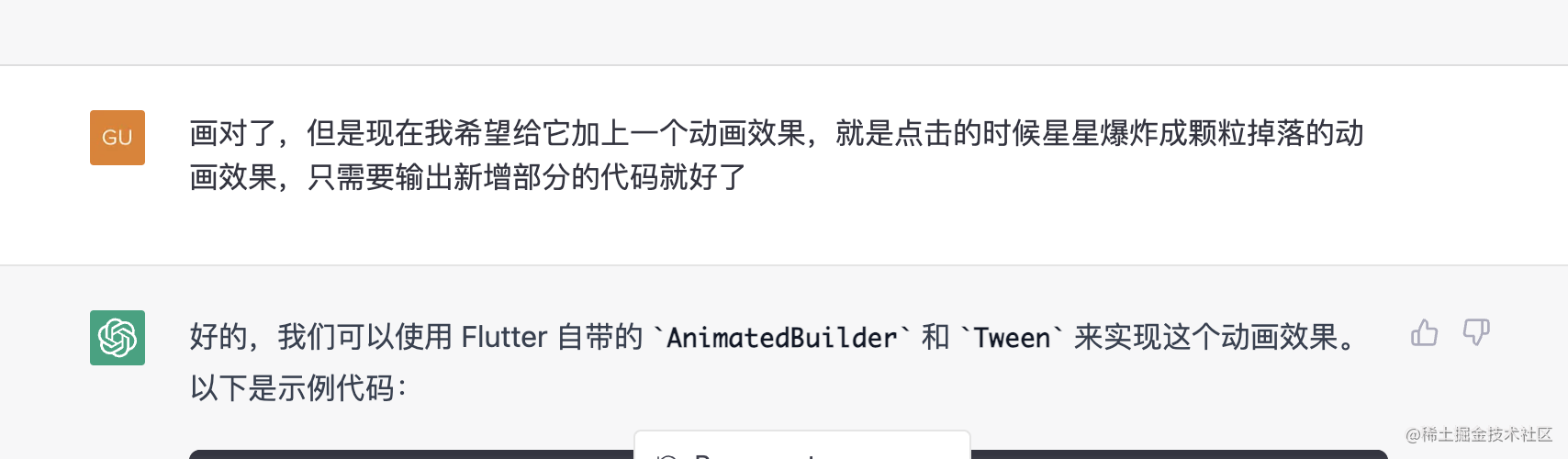
当然,「胜利终将属于人类」,如下图所示,在经历了无数次「血压飙升」的场景之后,最终我还是得到了我想要的:点击 ⭐️,然后出现了💥的动画效果,尽管还是不完美,但是基本满足了我后续开发的需求。
这个代码完完全全由 ChatGPT 输出,我一句没改,完整代码贴在了后面。
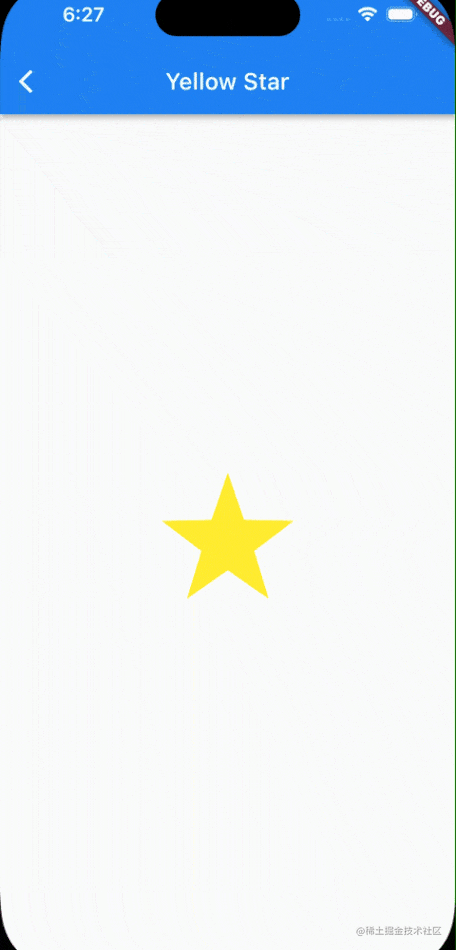
class YellowStarPage extends StatefulWidget {
@override
_YellowStarPageState createState() => _YellowStarPageState();
}
class _YellowStarPageState extends State
with SingleTickerProviderStateMixin {
late AnimationController _animationController;
bool _isExploded = false;
@override
void initState() {
super.initState();
_animationController =
AnimationController(vsync: this, duration: Duration(milliseconds: 500))
..addListener(() {
setState(() {});
});
}
@override
void dispose() {
_animationController.dispose();
super.dispose();
}
void _handleStarTap() {
if (!_isExploded) {
_isExploded = true;
_animationController.forward(from: 0);
Future.delayed(Duration(milliseconds: 500), () {
setState(() {
_isExploded = false;
});
});
}
setState(() {});
}
@override
Widget build(BuildContext context) {
return Scaffold(
appBar: AppBar(title: Text('Yellow Star')),
body: Center(
child: GestureDetector(
onTap: _handleStarTap,
child: Container(
width: 300,
height: 300,
child: AnimatedBuilder(
animation: _animationController,
builder: (context, child) {
return CustomPaint(
painter: YellowStarPainter(_animationController.value,
isExploded: _isExploded),
);
},
),
),
),
),
);
}
}
class YellowStarPainter extends CustomPainter {
final double starSizeRatio = 0.4;
final double centerOffsetRatio = 0.2;
final double rotationOffset = -pi / 2;
final double animationValue;
final bool isExploded;
YellowStarPainter(this.animationValue, {this.isExploded = false});
@override
void paint(Canvas canvas, Size size) {
double starSize = min(size.width, size.height) * starSizeRatio;
double centerX = size.width / 2;
double centerY = size.height / 2;
double centerOffset = starSize * centerOffsetRatio;
Path path = Path();
Paint paint = Paint()
..color = Colors.yellow
..style = PaintingStyle.fill;
if (isExploded) {
double particleSize = starSize / 30;
paint.strokeWidth = 1;
paint.style = PaintingStyle.fill;
paint.color = Colors.yellow;
Random random = Random();
for (int i = 0; i < 30; i++) {
double dx = random.nextDouble() * starSize - starSize / 2;
double dy = random.nextDouble() * starSize - starSize / 2;
double x = centerX + dx * (1 + animationValue);
double y = centerY + dy * (1 + animationValue);
canvas.drawCircle(Offset(x, y), particleSize, paint);
}
} else {
for (int i = 0; i < 5; i++) {
double radians = 2 * pi / 5 * i + rotationOffset;
double x = centerX + cos(radians) * starSize / 2;
double y = centerY + sin(radians) * starSize / 2;
if (i == 0) {
path.moveTo(x, y);
} else {
path.lineTo(x, y);
}
radians += 2 * pi / 10;
x = centerX + cos(radians) * centerOffset;
y = centerY + sin(radians) * centerOffset;
path.lineTo(x, y);
}
path.close();
canvas.drawPath(path, paint);
}
}
@override
bool shouldRepaint(CustomPainter oldDelegate) => true;
}
复制代码
最后,给大家欣赏一下我让 ChatGPT 画一只米老鼠的「心路历程」,很明显这一次「人类一败涂地」,从目前的支持上看,让 ChatGPT 输出复杂图像内容并不理想,因为它不的笔画「不会拐弯」。
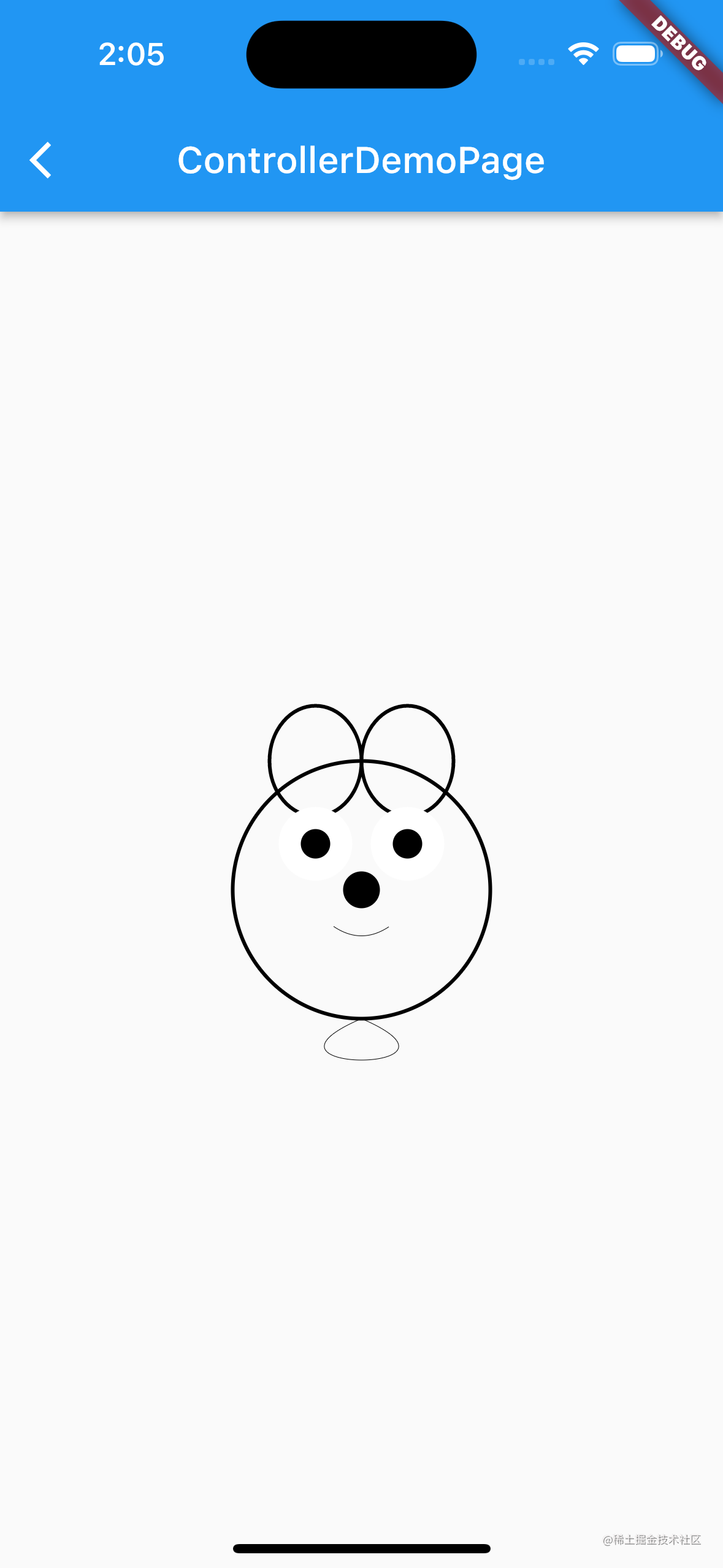 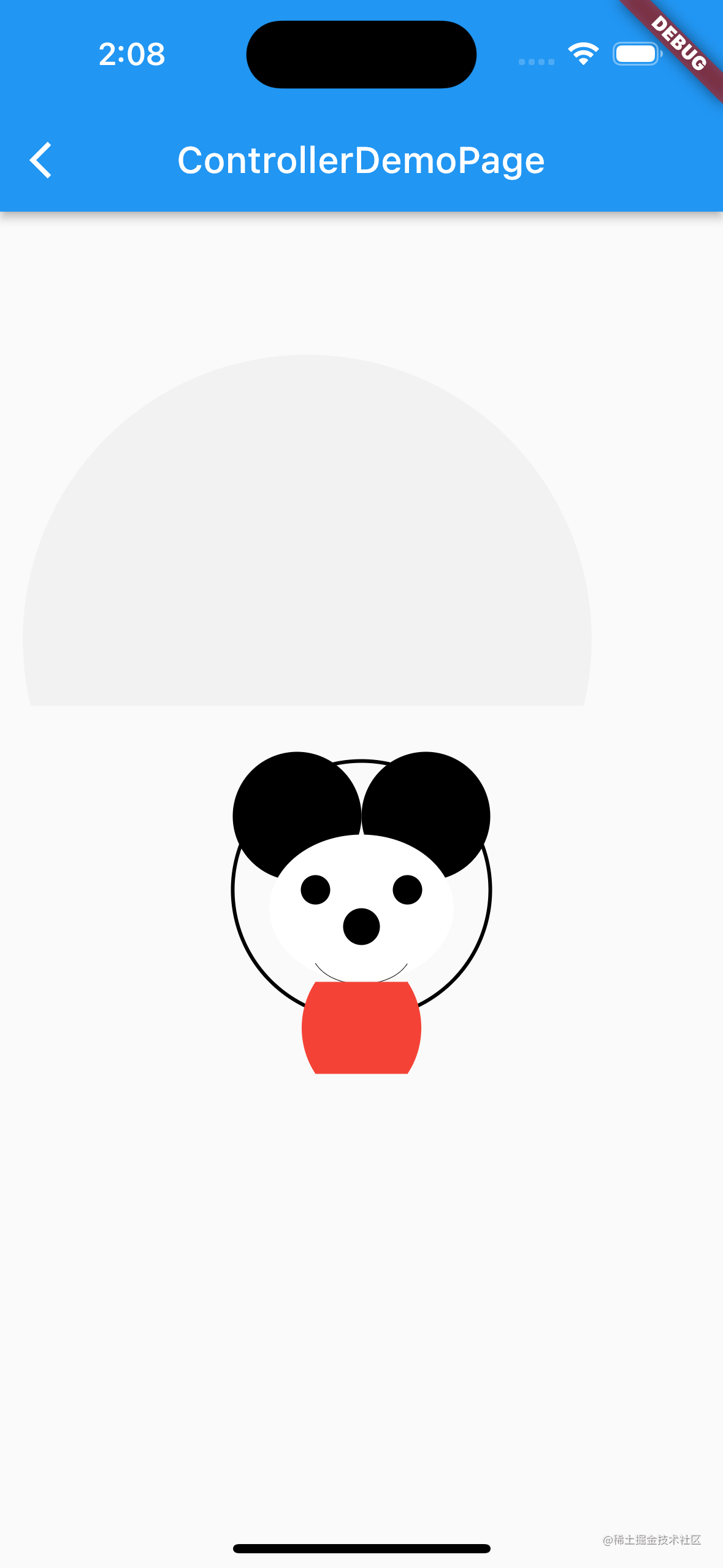 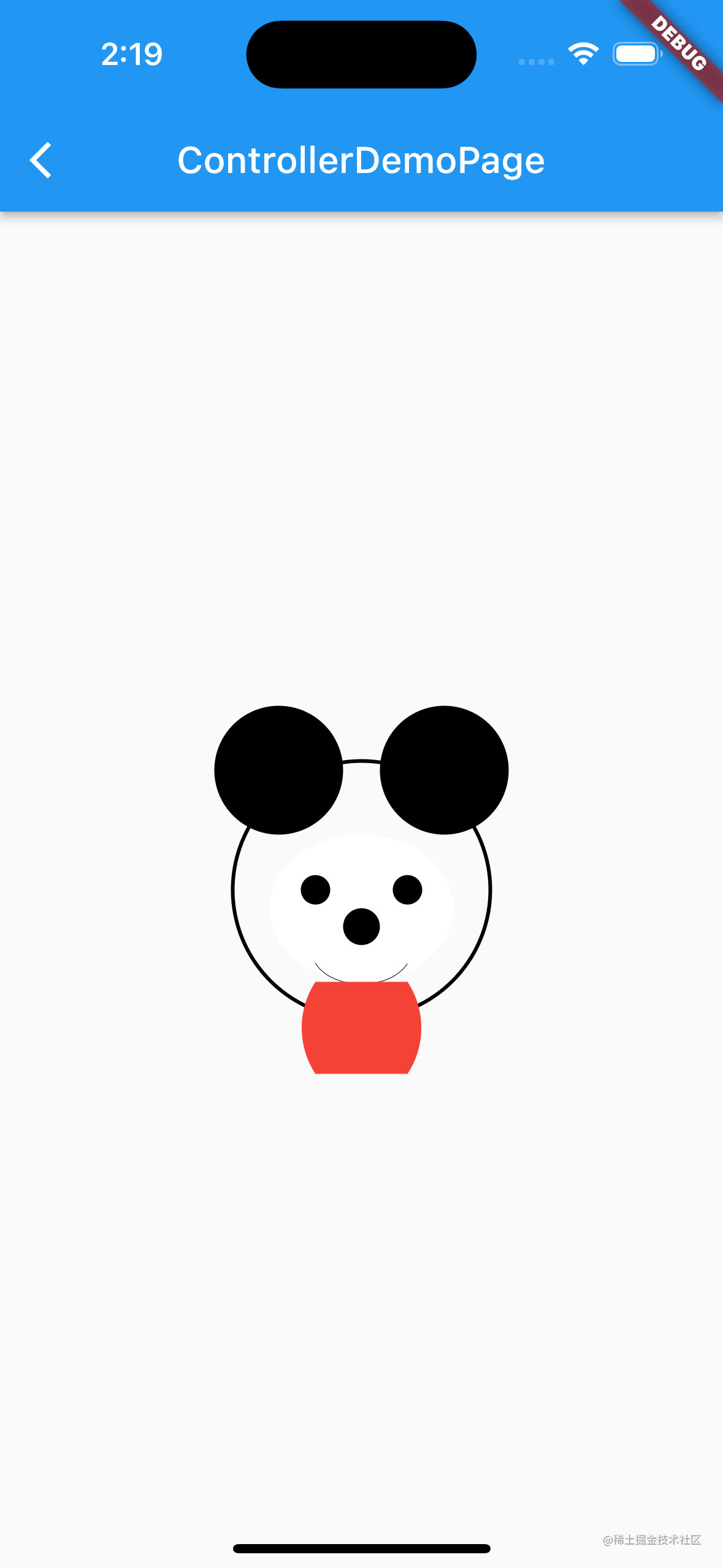 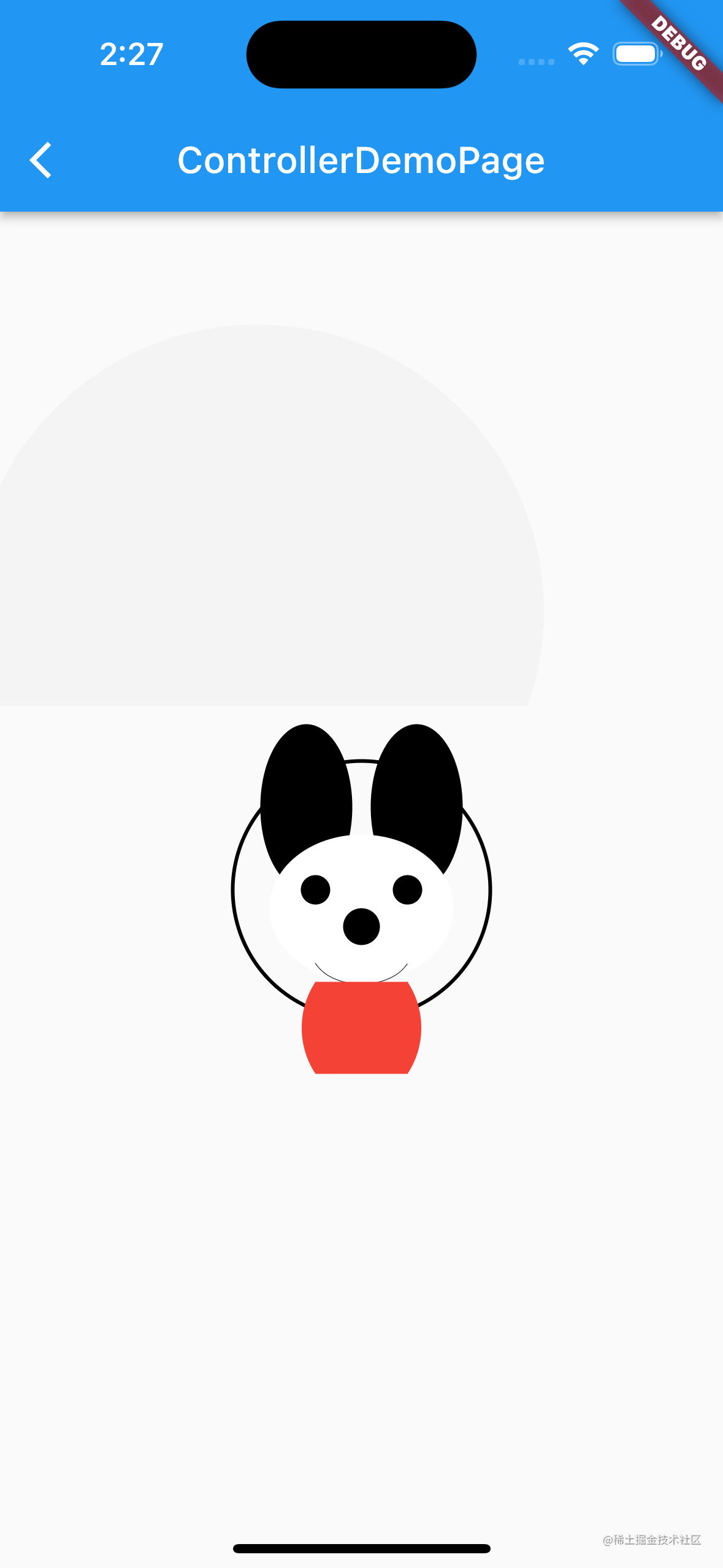
真的是又爱又恨。
最后
经过上面的一系列「折腾」,可以看到 ChatGPT 并没有我们想象中智能,如果面向 GPT 去开发,甚至可能并不靠谱,因为它并不对单一问题给出固定答案,甚至很多内容都是临场瞎编的,这也是因为大语言模型本身如何保证「正确」是一个复杂的问题,但是 ChatGPT 的魅力也来自于此:
它并不是完全基于语料来的统计来给答案。
当然这也和 ChatGPT 本身的属性有关系, ChatGPT 目前的火爆有很大一部分属于「意外」,目前看它不是一个被精心产品化后的 2C 产品,反而 ChatPDF 和 BiBiGPT 这种场景化的包装落地会是它未来的方向之一。
而现在 OpenAI 发布了多模态预训练大模型 CPT-4 ,GPT-4 按照官方的说法是又得到了飞跃式提升:强大的识图能力;文字输入限制提升至 2.5 万字;回答准确性显著提高;能够生成歌词、创意文本,实现风格变化等等
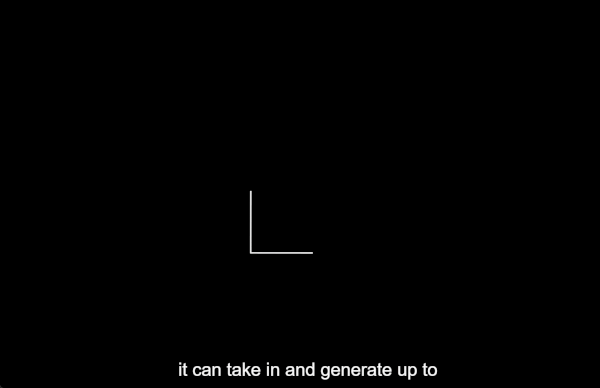
所以我很期待 ChatGPT 可以用 Flutter 帮我画出一只米老鼠, 尽管 ChatGPT 现在可能会让你因为得到 1+1=3 这样的答案而「发疯”」,但是 AI 的魅力在于,它终有一天能得到准确的结果 。
|